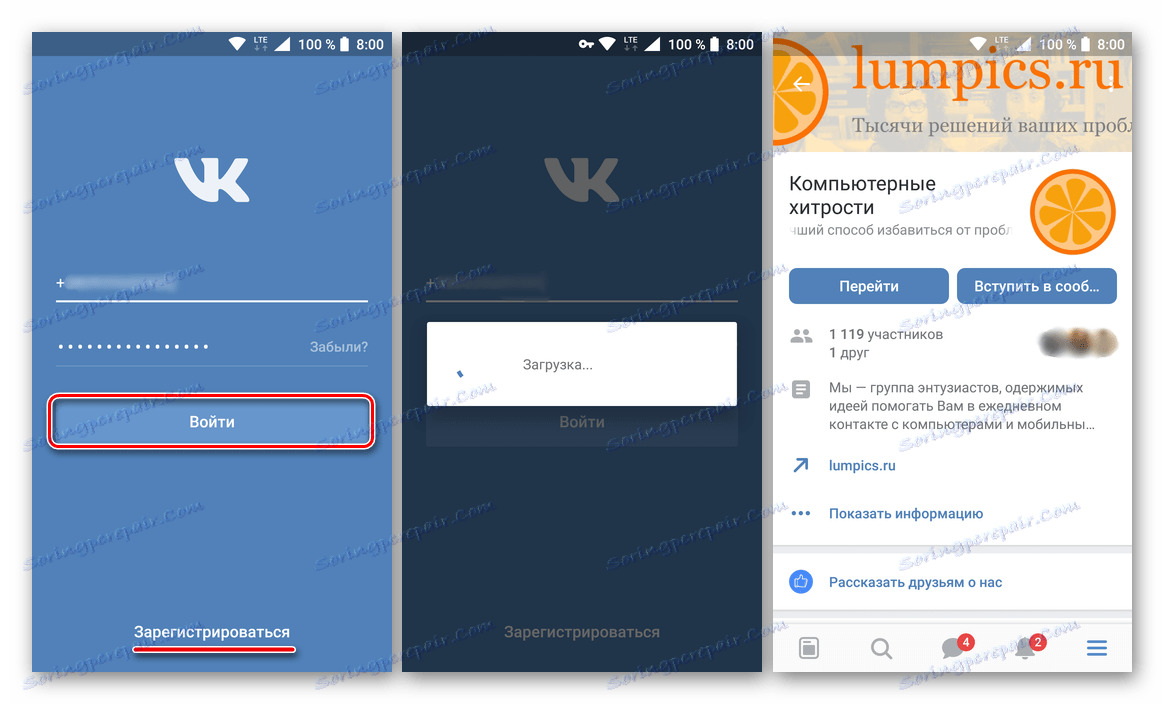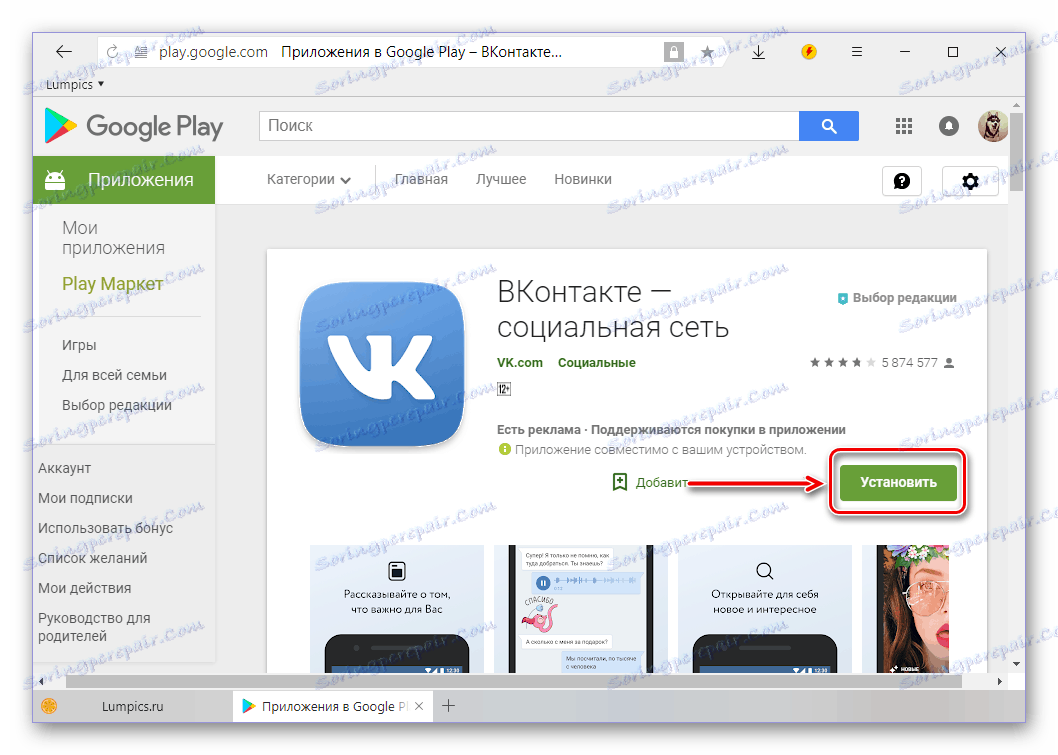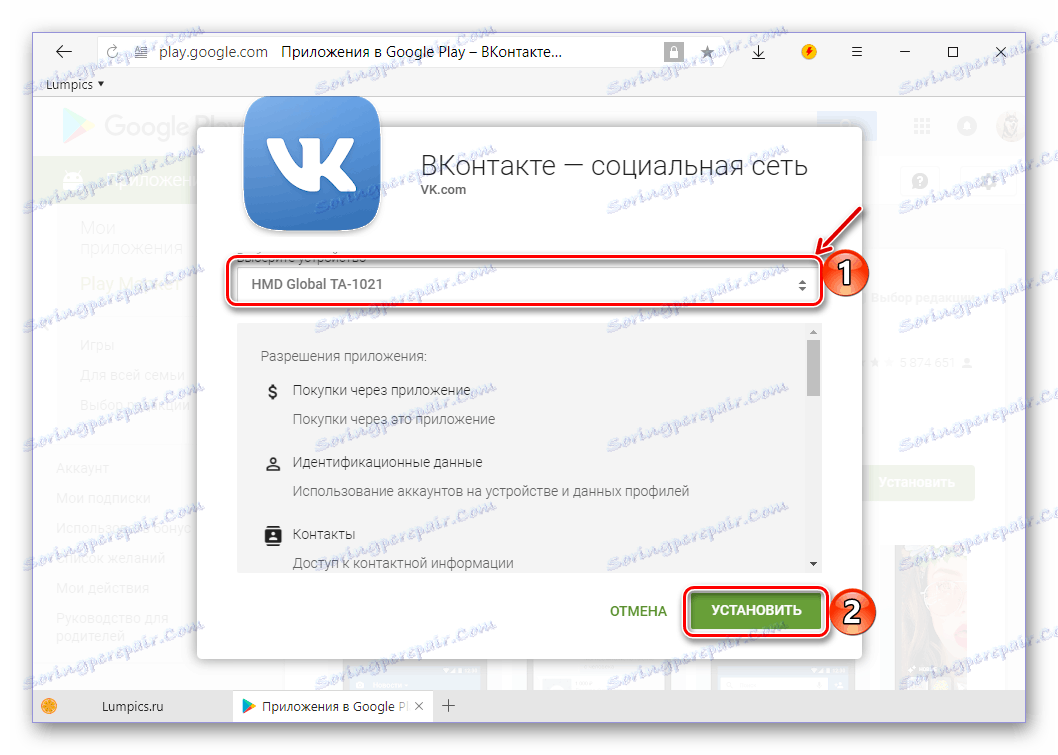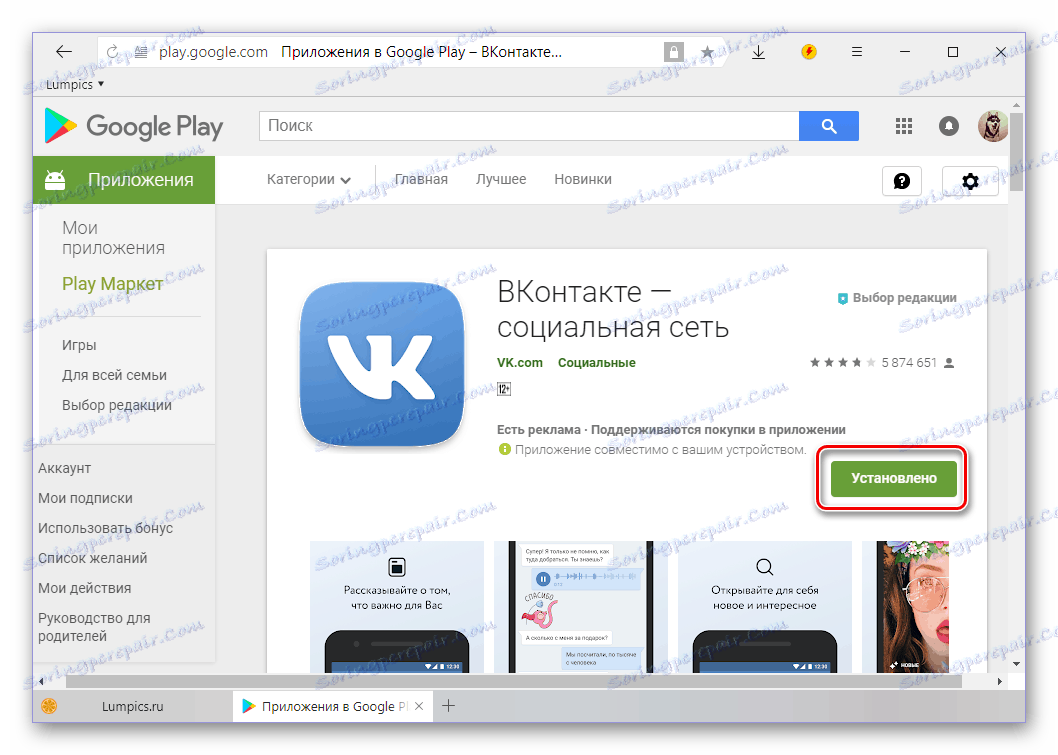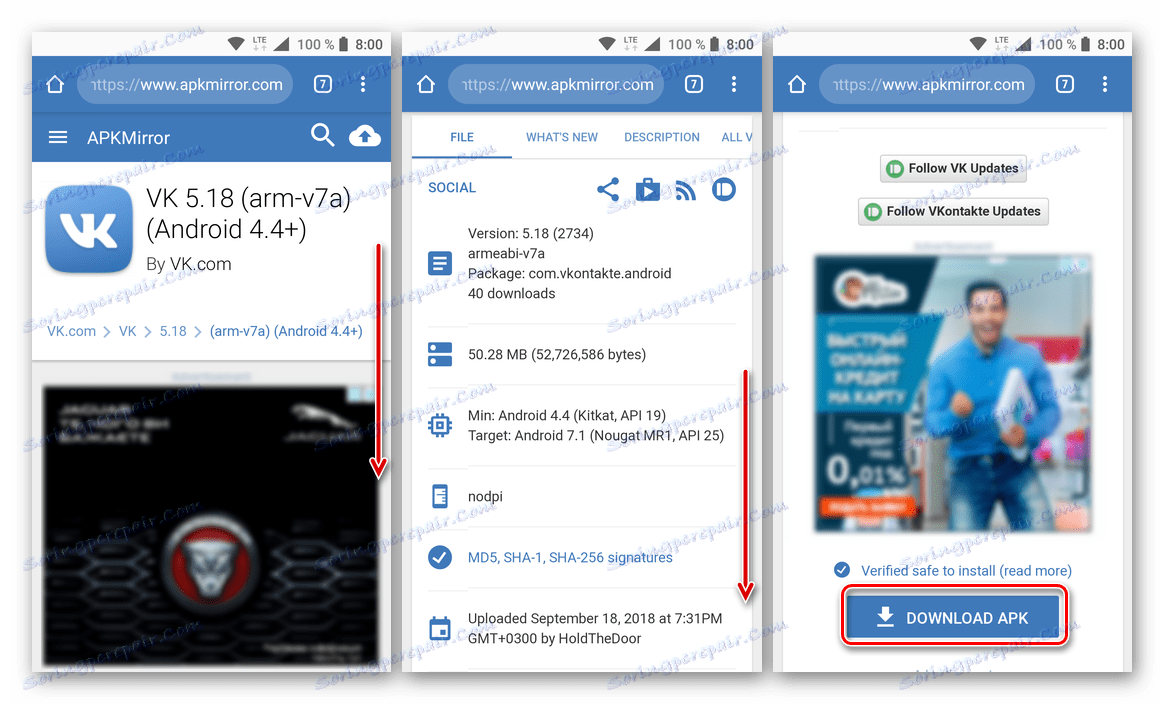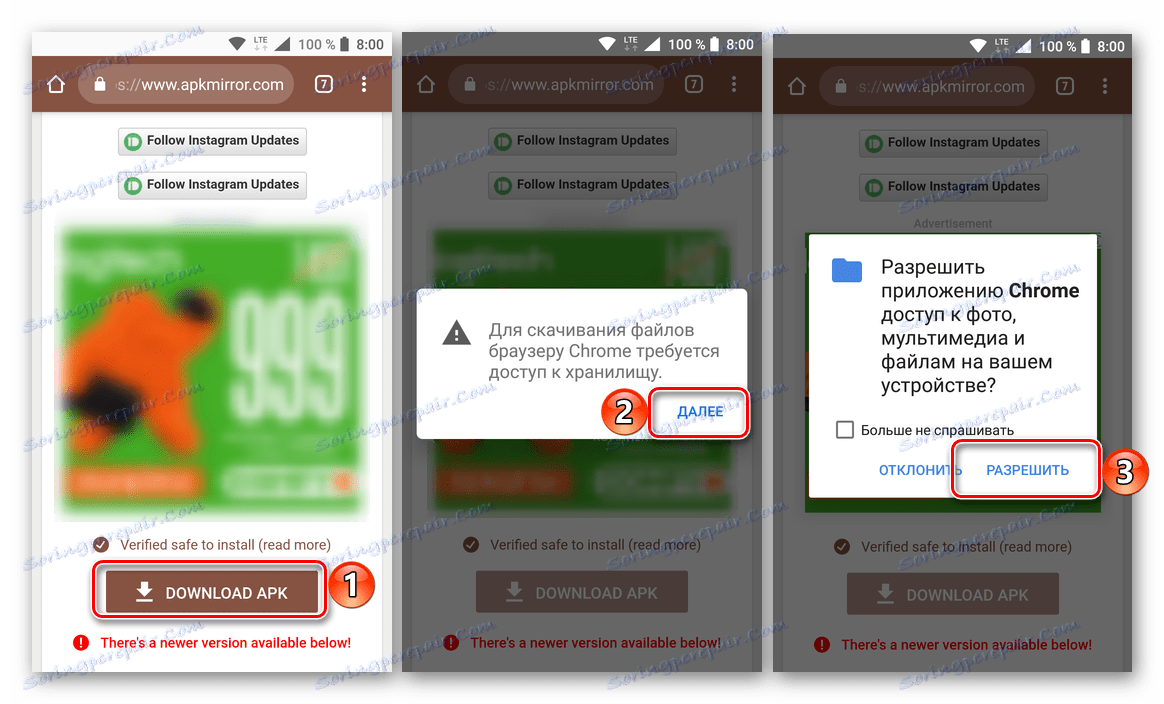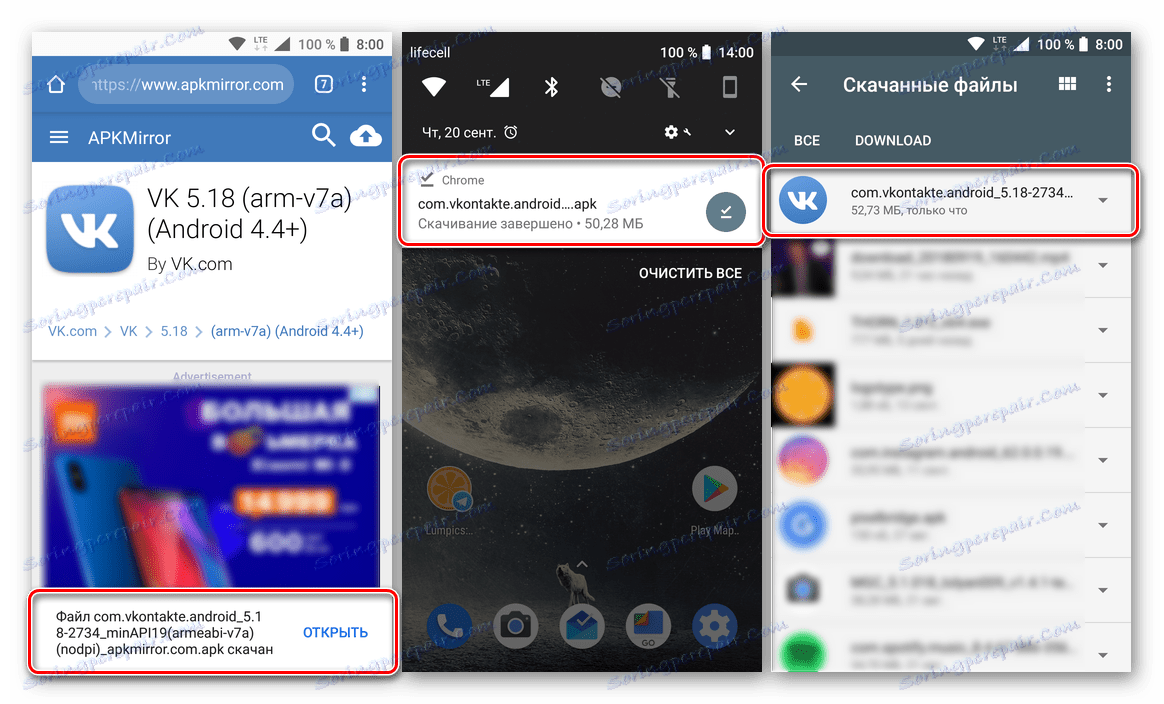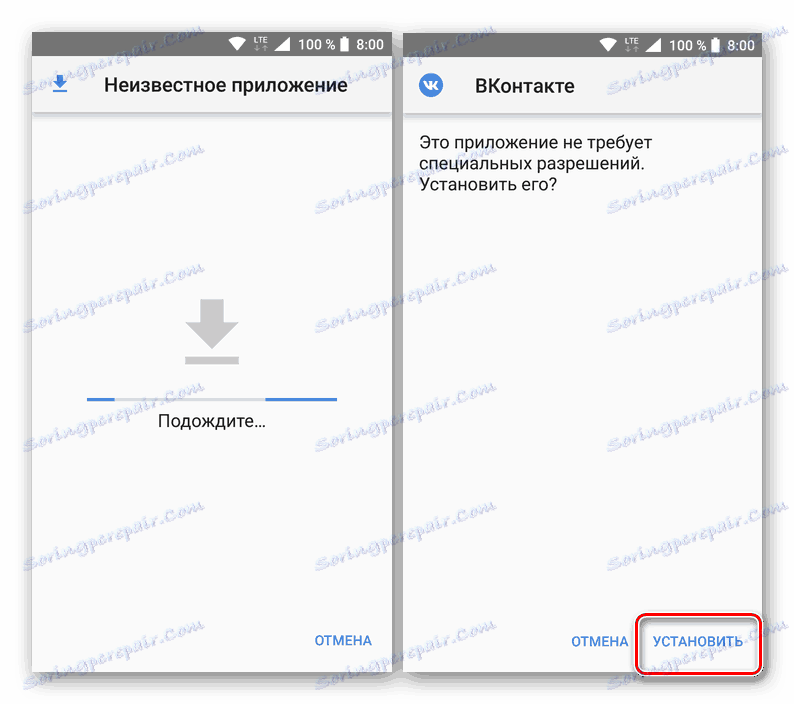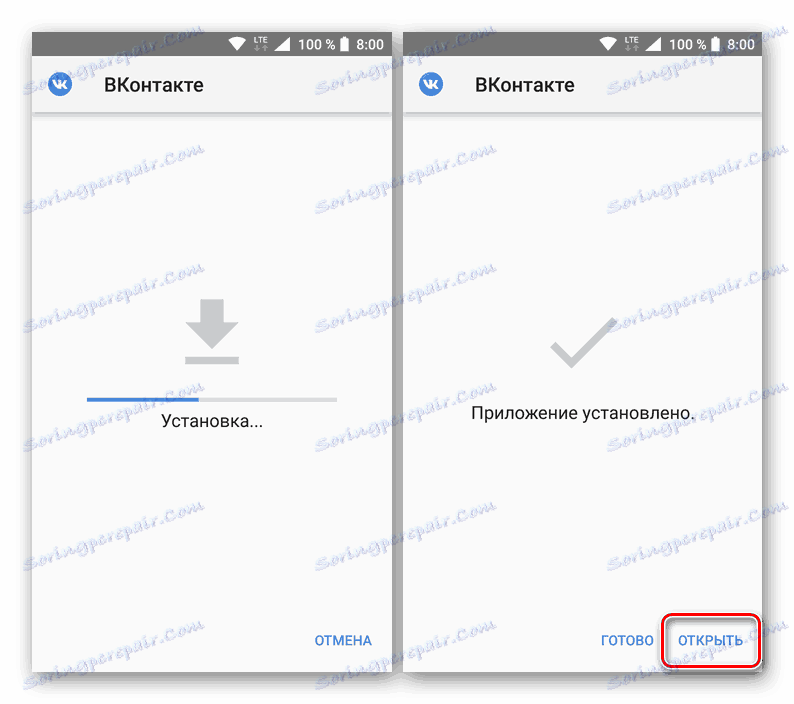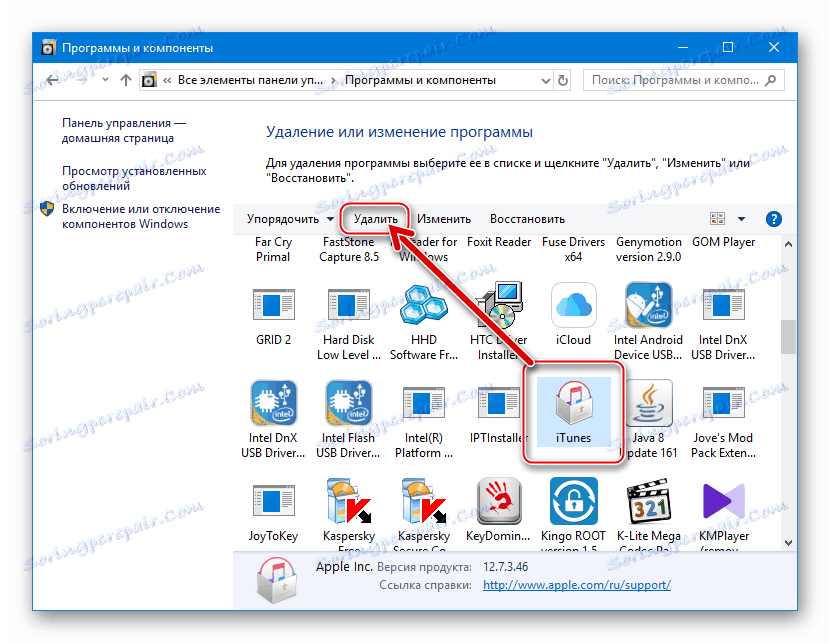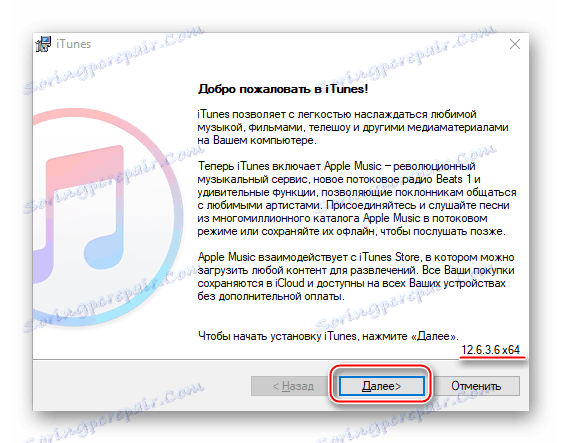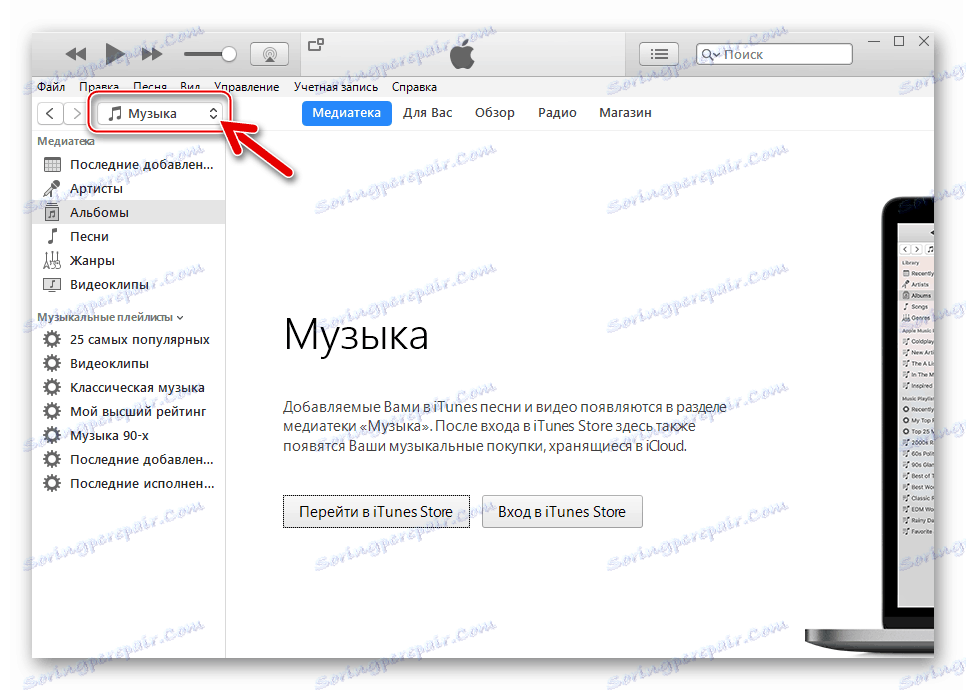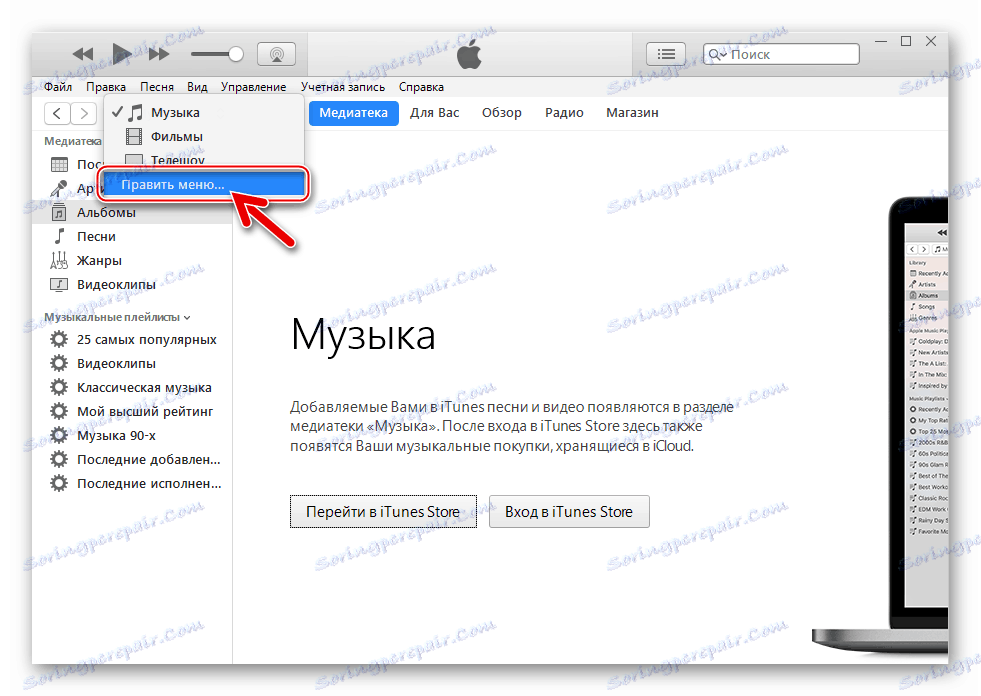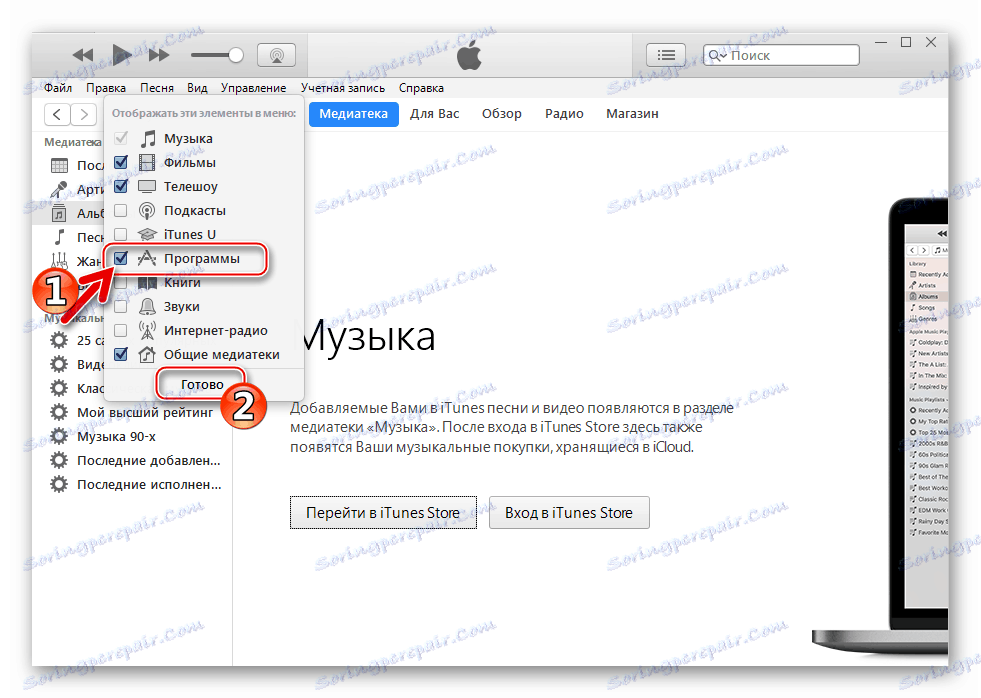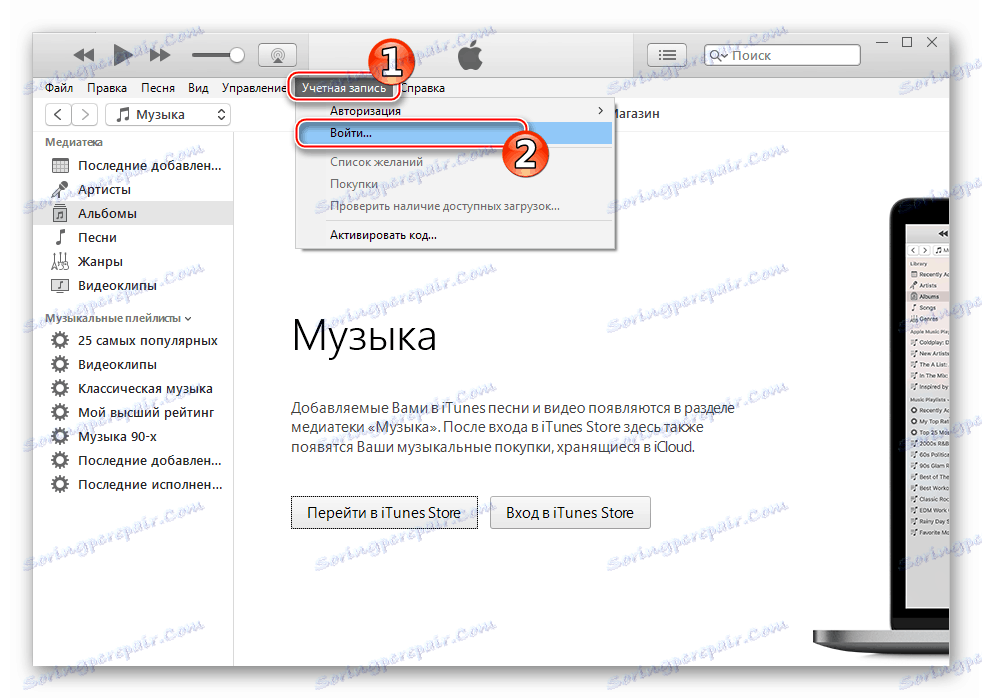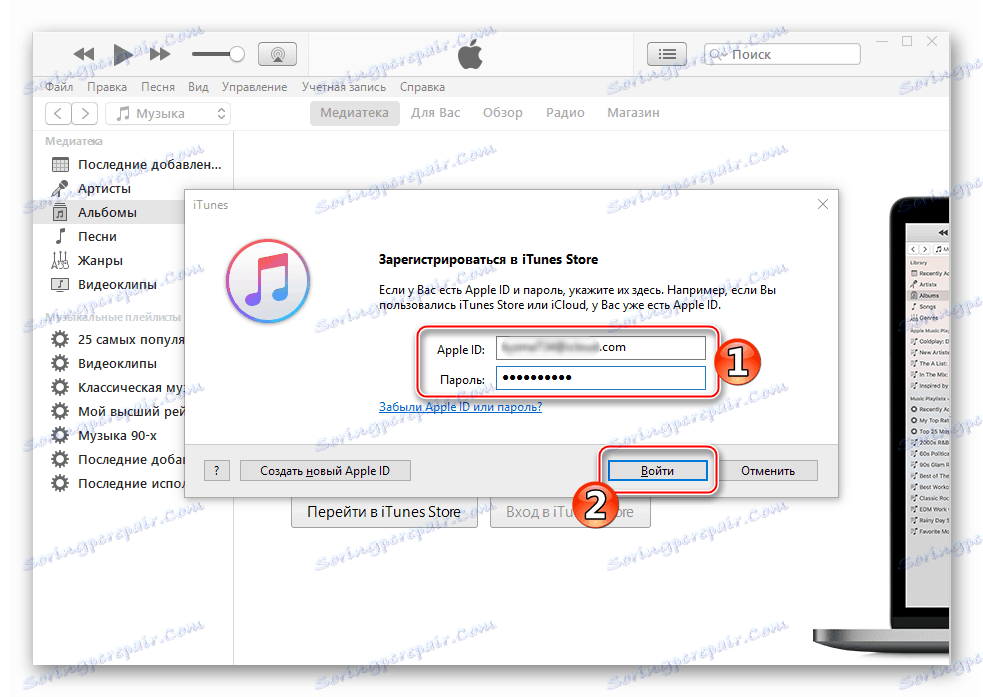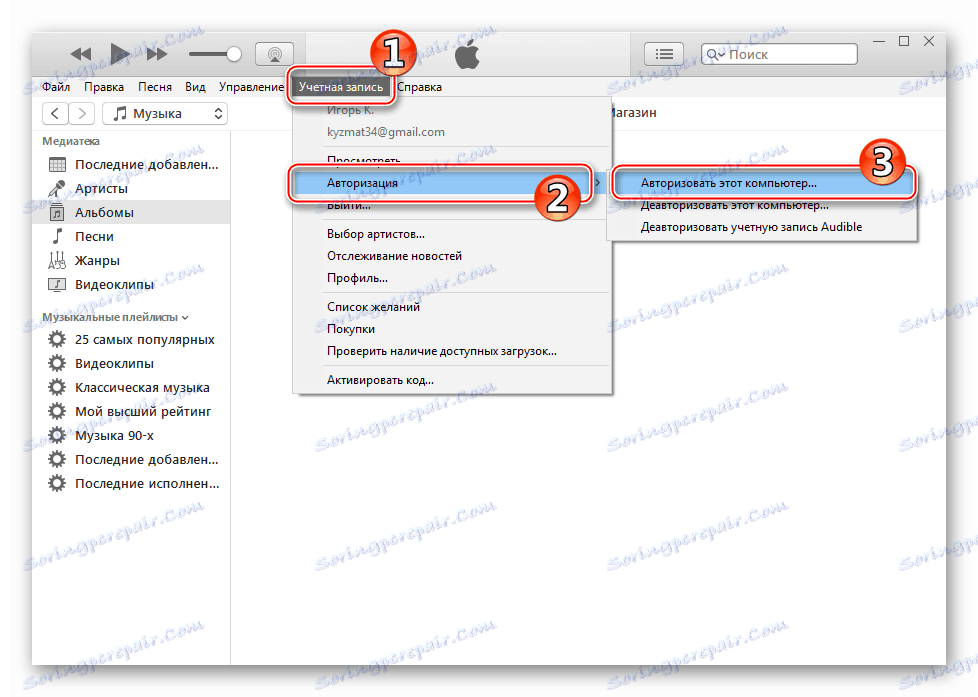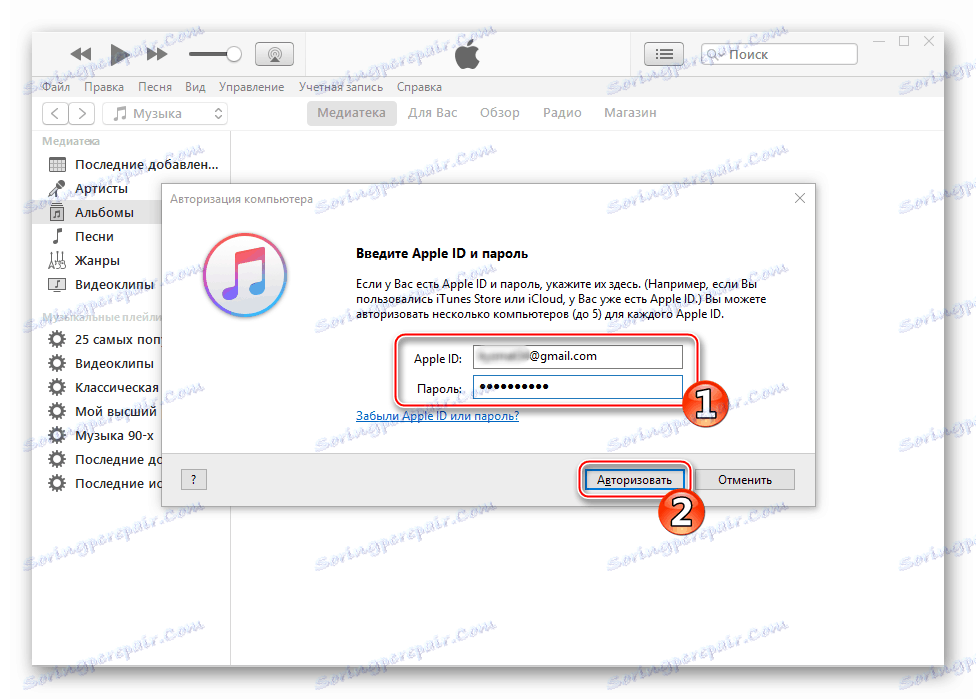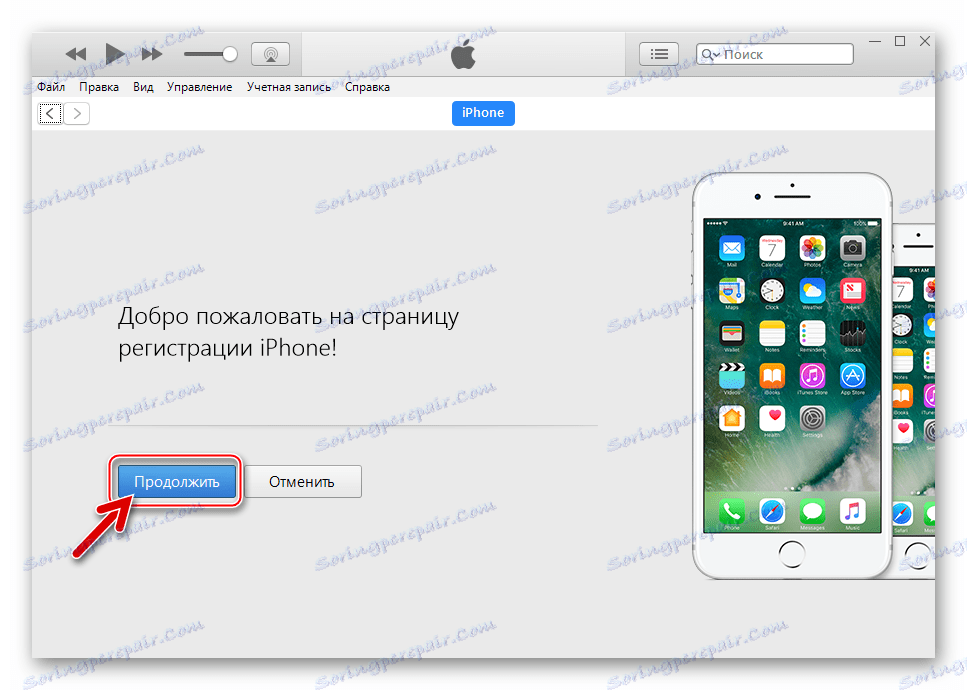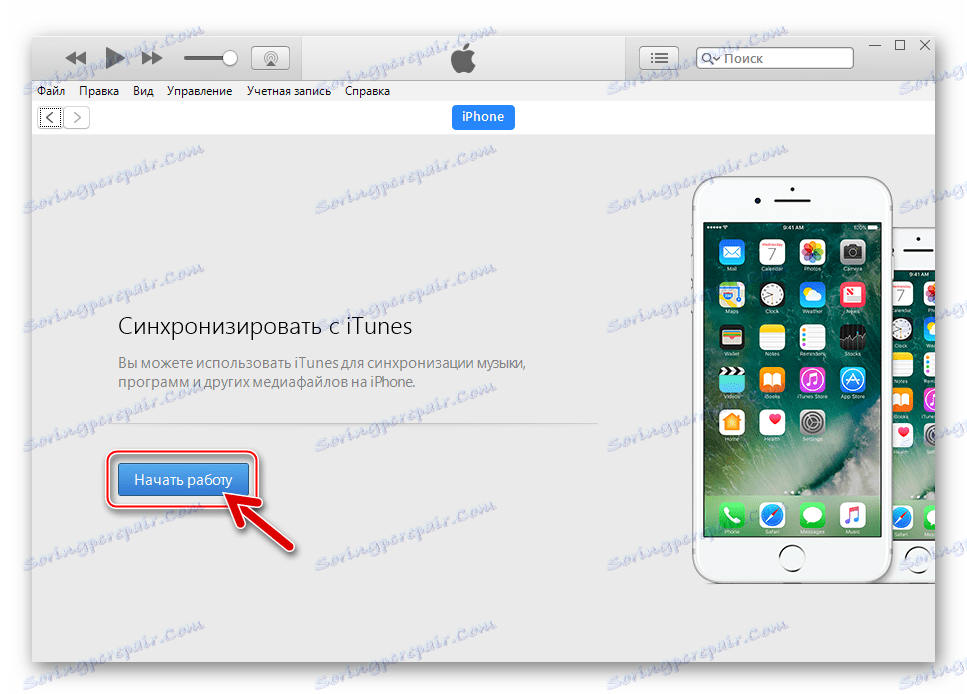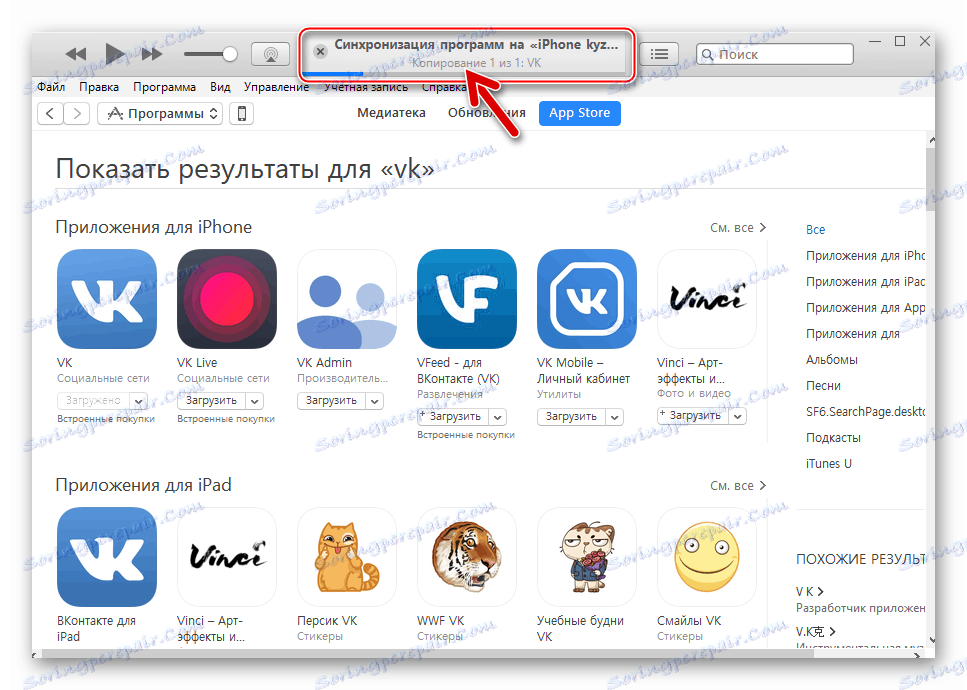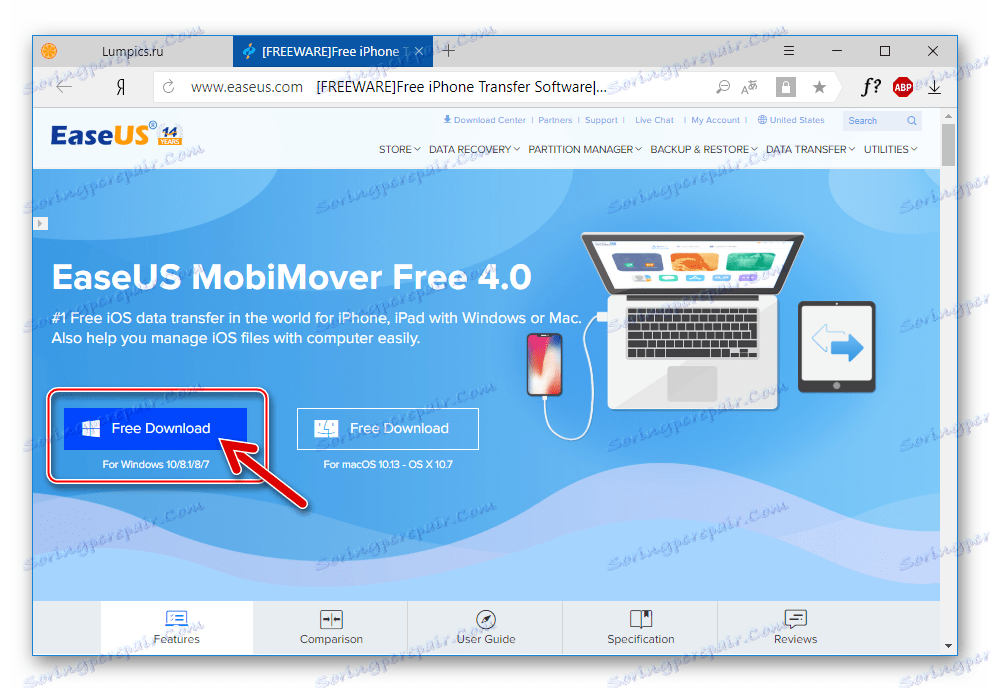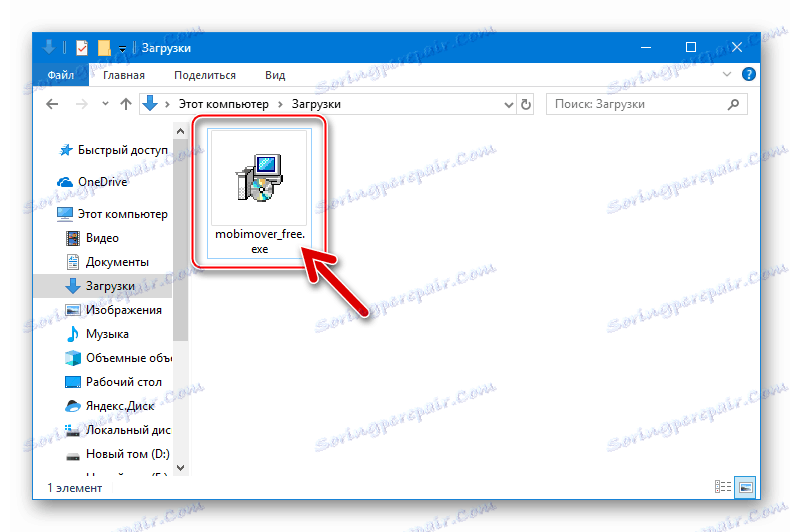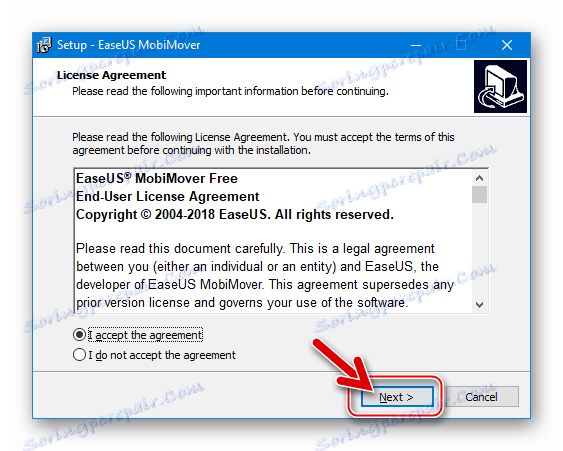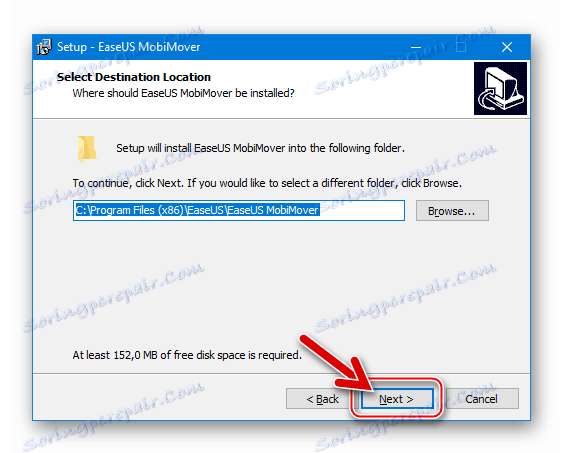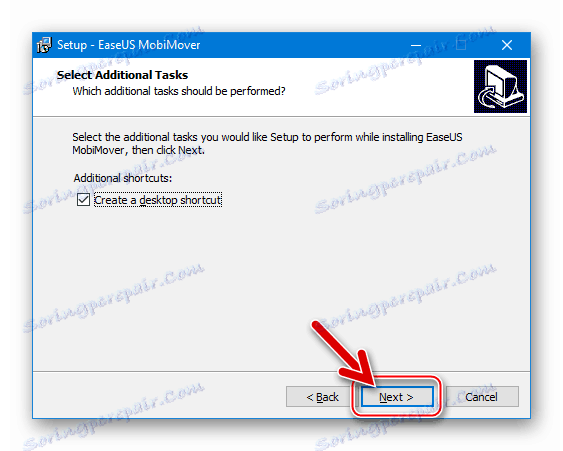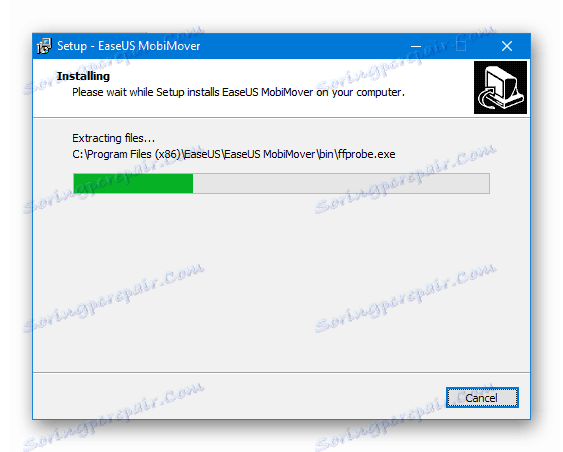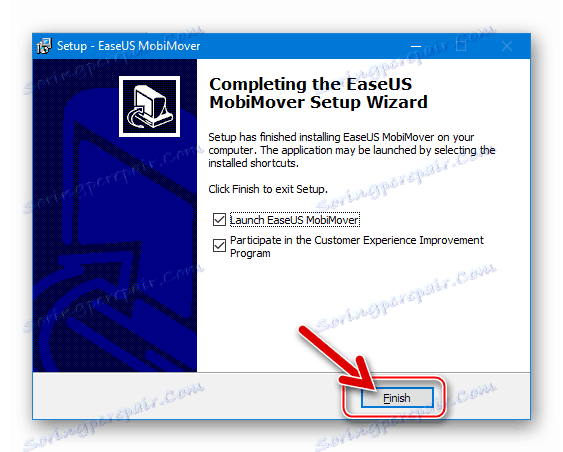Instalace VKontakte na smartphony s Androidem a iOSem
Sociální síť VKontakte (VK) je velmi populární v domácím segmentu internetu. Mnoho, obzvláště neskúšených uživatelů, navštěvuje její webové stránky výlučně prostřednictvím prohlížeče v počítači, protože neví, že přístup ke všem jeho funkcím a funkčnosti lze získat z mobilních zařízení, na kterých běží některý z předních operačních systémů. Přímo v tomto článku budeme hovořit o tom, jak stáhnout a nainstalovat příslušného klienta aplikace.
Obsah
Nainstalujte VKontakte do telefonu
V současné době dominují Android a iOS na trhu mobilních operačních systémů. Na smartphonech spuštěných pod jejich kontrolou můžete aplikaci VKontakte nainstalovat několika způsoby. Více o každém z nich a bude projednáno dále.

Android
Android jelikož je operačním systémem s otevřeným zdrojovým kódem, neexistují prakticky žádná omezení pro jeho způsoby instalace softwaru pro jeho uživatele. Klient VK sociální sítě lze nainstalovat buď z oficiálního obchodu Google Play, nebo přímo ze souboru APK staženého ze zdrojů třetích stran.
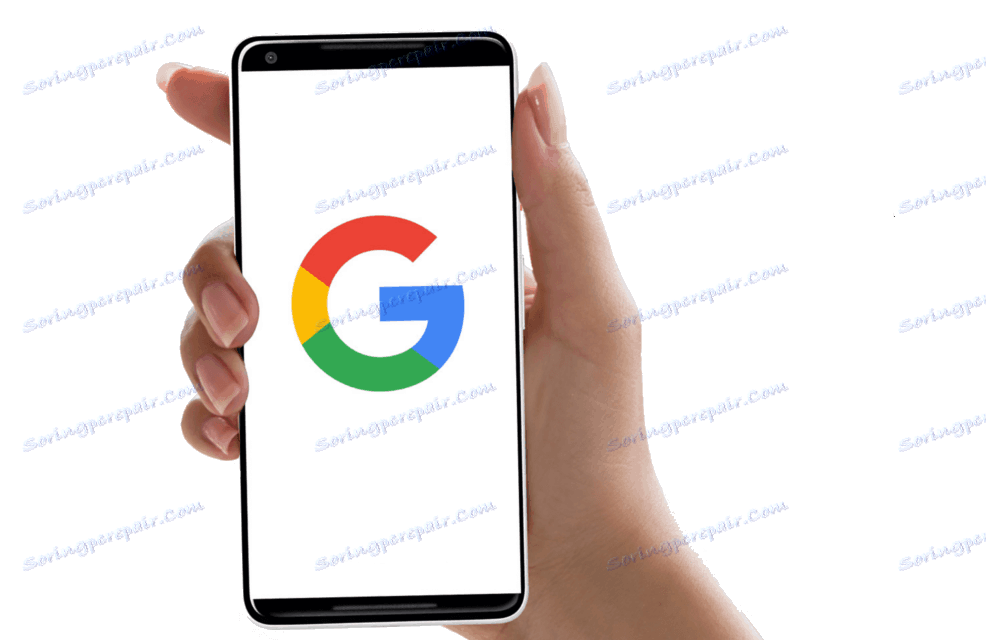
Metoda 1: Spusťte aplikaci Market na smartphonu
Většina zařízení Android má zabudovaný obchod Trh Google Play . Prostřednictvím něho se provádí vyhledávání, instalace a aktualizace žádostí a VKontakte není výjimkou. Výjimkou je však řada smartphonů původně určených k prodeji na čínském trhu a těch, na kterých je nainstalován vlastní firmware (ne všechny, ale mnohé) - prostě neobsahují Obchod Play. Pokud je vaše zařízení z této kategorie, přejděte k třetí metodě v této části článku. Všichni ostatní navrhujeme seznámit se s tím, jak oficiálně instalovat VK.
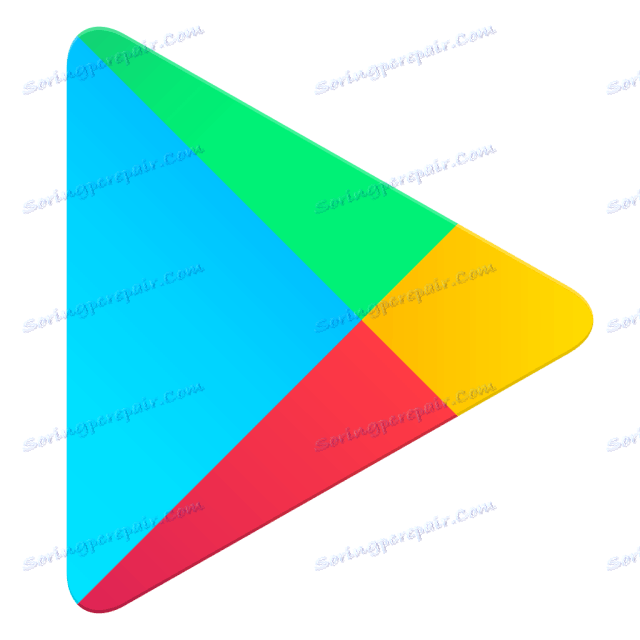
- Spusťte Obchod Play klepnutím na zástupce aplikace. Najdete ji na hlavní obrazovce nebo v obecné nabídce.
- Klikněte na vyhledávací lištu umístěnou v horní části otevřeného úložiště a začněte psát název požadované aplikace - VKontakte. Klepnutím na první výzvu přejdete na stránku s popisem klienta sociální sítě.
- Klikněte na tlačítko "Instalovat" a počkejte na dokončení procesu.
- Po nainstalování klienta sociální sítě do vašeho smartphonu může být "Otevřít" kliknutím na tlačítko se stejným názvem. Odpovídající zkratka se objeví v nabídce aplikace a na hlavní obrazovce.
- Chcete-li začít používat aplikaci VKontakte, zadejte přihlašovací jméno a heslo svého účtu a klikněte na tlačítko "Přihlásit se" nebo vytvořte nový účet kliknutím na odkaz "Registrace", pokud jej ještě nemáte.
![Přihlaste se a začněte používat aplikaci VKontakte pro Android]()
Viz též: Jak vytvořit účet VK
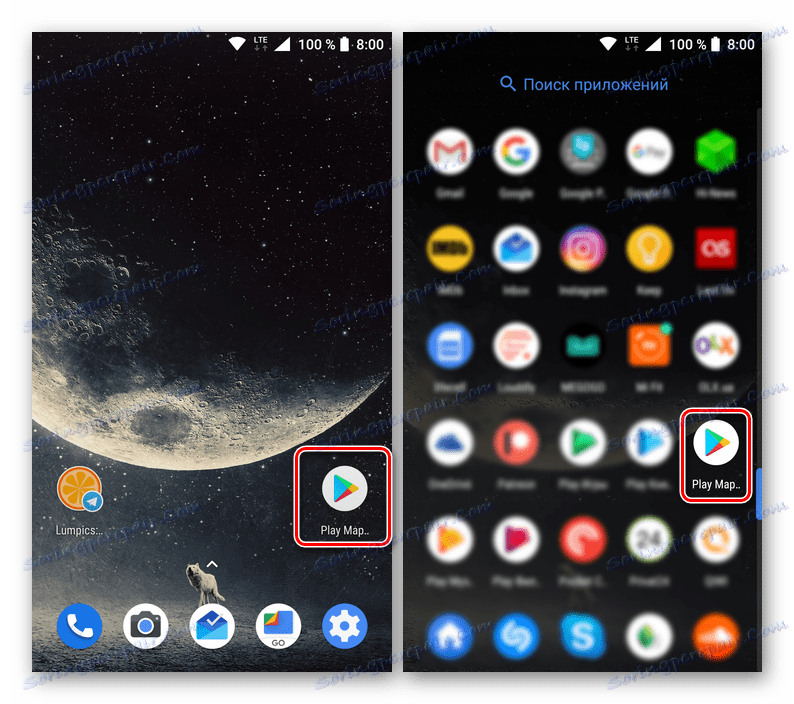
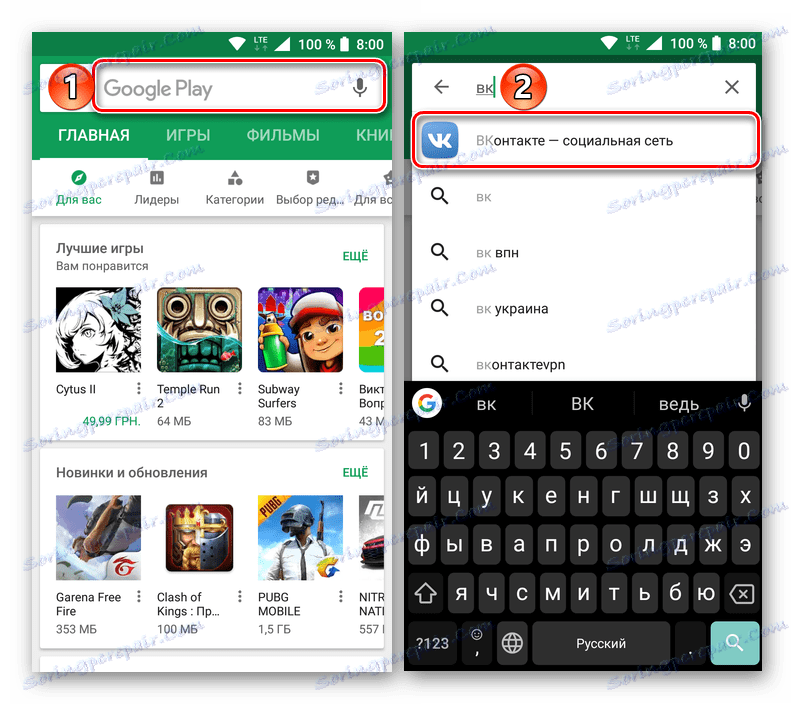
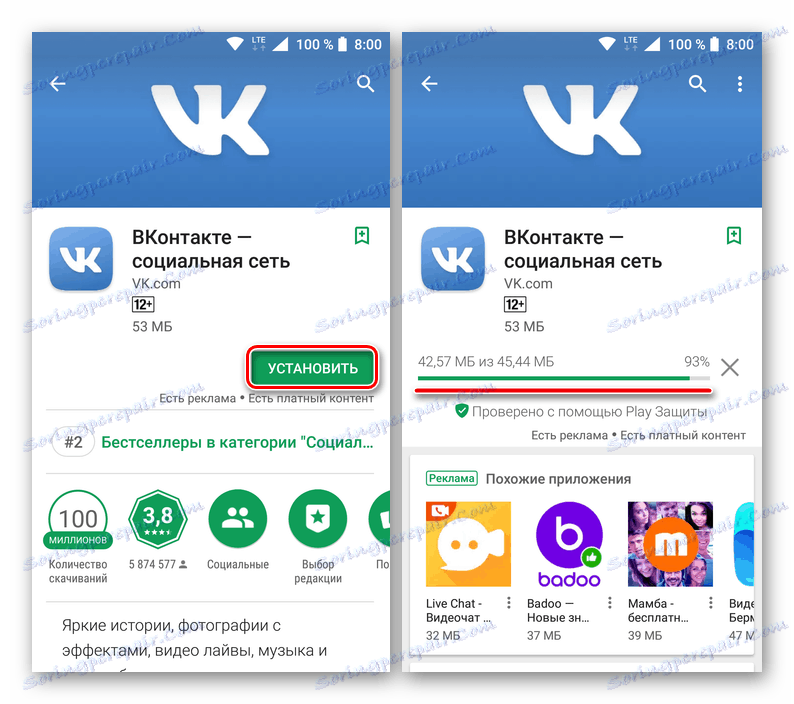
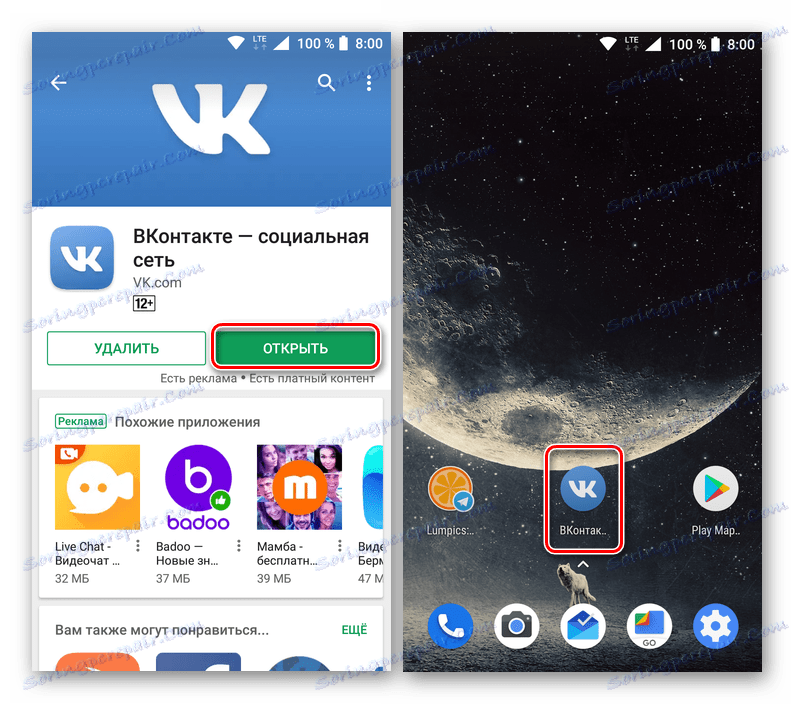
Jak můžete vidět, není nic těžkého při instalaci aplikace VKontakte na mobilní zařízení s Androidem, a to s využitím funkcí integrovaného systému Play Store. Dále vám řekneme ještě jednu možnost, která naznačuje výzvu této službě Google.
Metoda 2: Zahrajte si trh v počítači
Stejně jako většina služeb společnosti Good of Good, Play Market není k dispozici pouze jako mobilní aplikace - má také webovou verzi. Chcete-li kontaktovat stránku Obchod prostřednictvím prohlížeče počítače, můžete aplikace vzdáleně nainstalovat na zařízení Android. Pro některé se zdá, že tato volba bude ještě výhodnější než ta, která je uvedena výše.
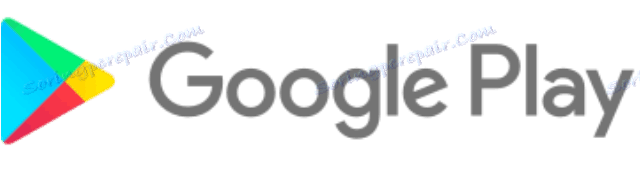
Poznámka: Chcete-li nainstalovat aplikace z počítače do smartphonu v prohlížeči používaném k vyřešení problému, musíte se přihlásit se stejným účtem Google jako hlavní v mobilním zařízení.
Viz též: Jak se přihlásit do účtu Google
Přejděte do Obchodu Google Play
- Na výše uvedeném odkazu se dostanete na webové stránky App Store Google. Zadejte "VKontakte" do vyhledávacího řádku a stiskněte klávesu "Enter" na klávesnici nebo klikněte na ikonu lupy označenou na obrázku níže.
- V seznamu výsledků vyhledávání, které se objevují před vámi, vyberte první možnost - "VKontakte - sociální síť" .
- Jakmile na stránce s popisem aplikace VK, podobně jako na stránce, kterou jsme mohli vidět na mobilním trhu, klikněte na "Instalovat" .
![Nainstalujte aplikaci VKontakte pro systém Android z Obchodu Google Play z počítače]()
Poznámka: Pokud se váš účet Google používá najednou na několika zařízeních Android, klikněte na odkaz "Aplikace je kompatibilní s ..." a vyberte ten, na kterém chcete nainstalovat klienta sociálních sítí.
- S největší pravděpodobností budete vyzváni k potvrzení účtu Google, to znamená, že z něj zadáte heslo a klikněte na tlačítko "Další" .
- V zobrazeném okně se můžete seznámit s oprávněními, která jsou nezbytná pro správnou funkci VKontakte, ujistěte se, že vyberete zařízení, které potřebujete, nebo naopak, změňte jej a ve skutečnosti nainstalujte aplikaci.
![Instalace aplikace VKontakte pro systém Android z Obchodu Google Play z počítače]()
Poznámka: Smartphone, na kterém je provedena vzdálená instalace, musí být připojen k Wi-Fi nebo celulární síti (pokud je v nastavení samotného Marketu aktivována druhá možnost). V opačném případě bude tento proces odložen až do přístupu k Internetu.
- Téměř okamžitě po kliknutí na tlačítko "OK" v pop-up okno s upozorněním začne instalace klienta VK. Po dokončení se tlačítko na webu změní na "Instalováno" ,
![VKontakte pro aplikaci Android nainstalovanou z Obchodu Google Play z počítače]()
V závěsu telefonu se zobrazí zpráva o úspěšně dokončené proceduře a na hlavní obrazovce se objeví zkratka aplikace. Nyní můžete spustit VKontakte a přihlásit se k účtu nebo vytvořit nový.
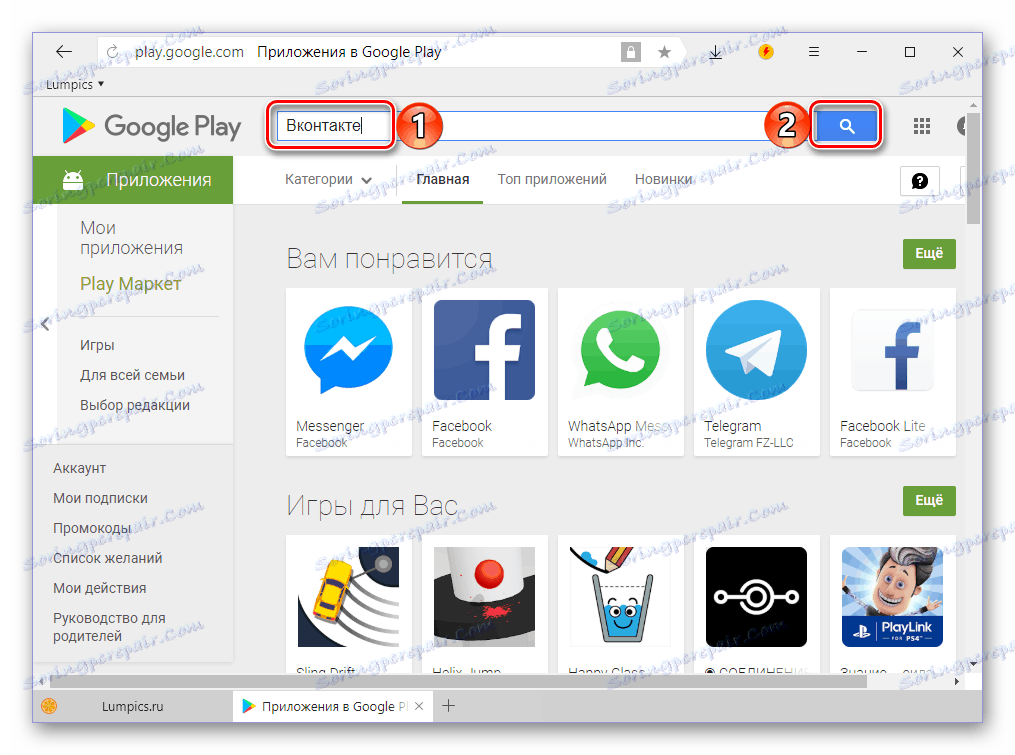
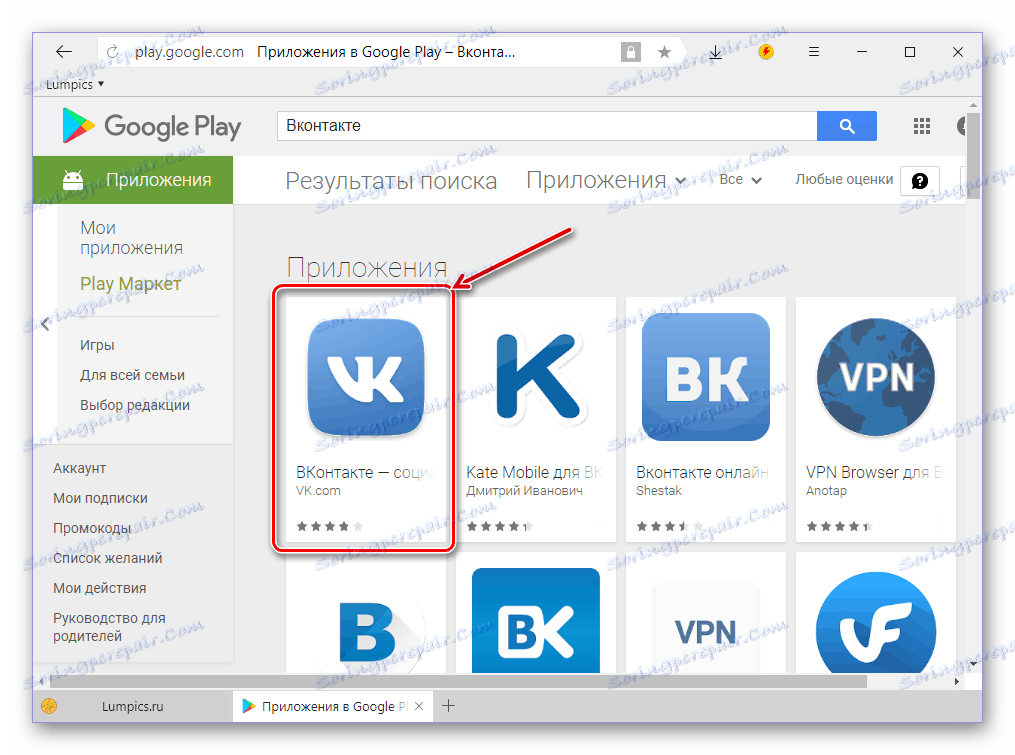
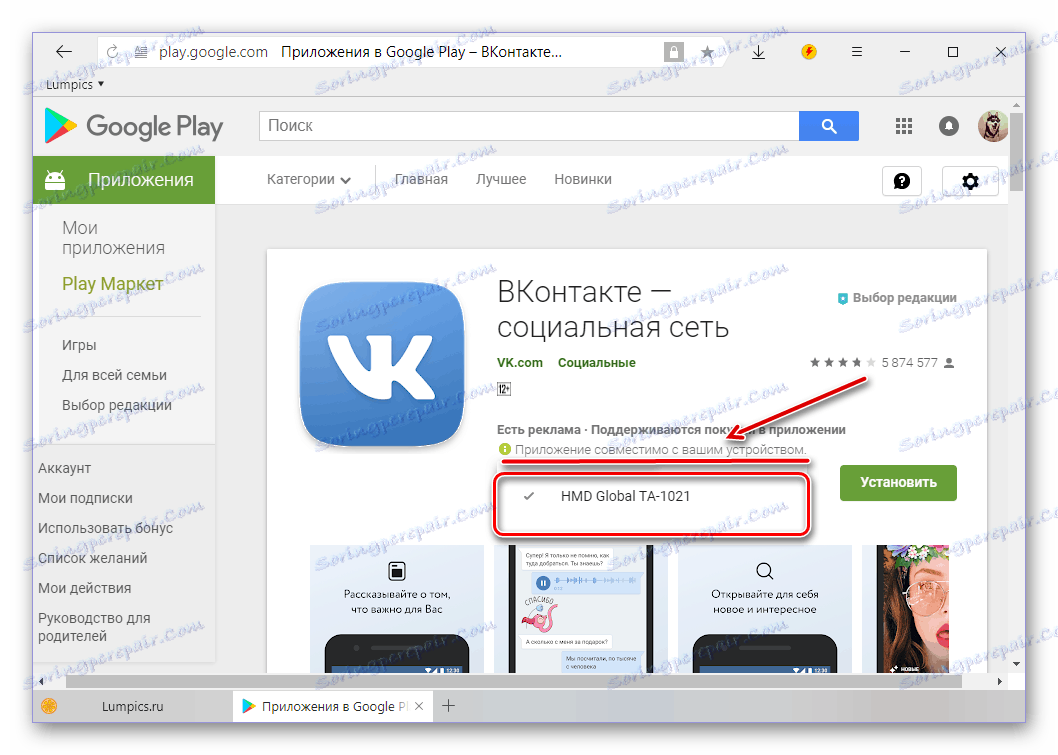
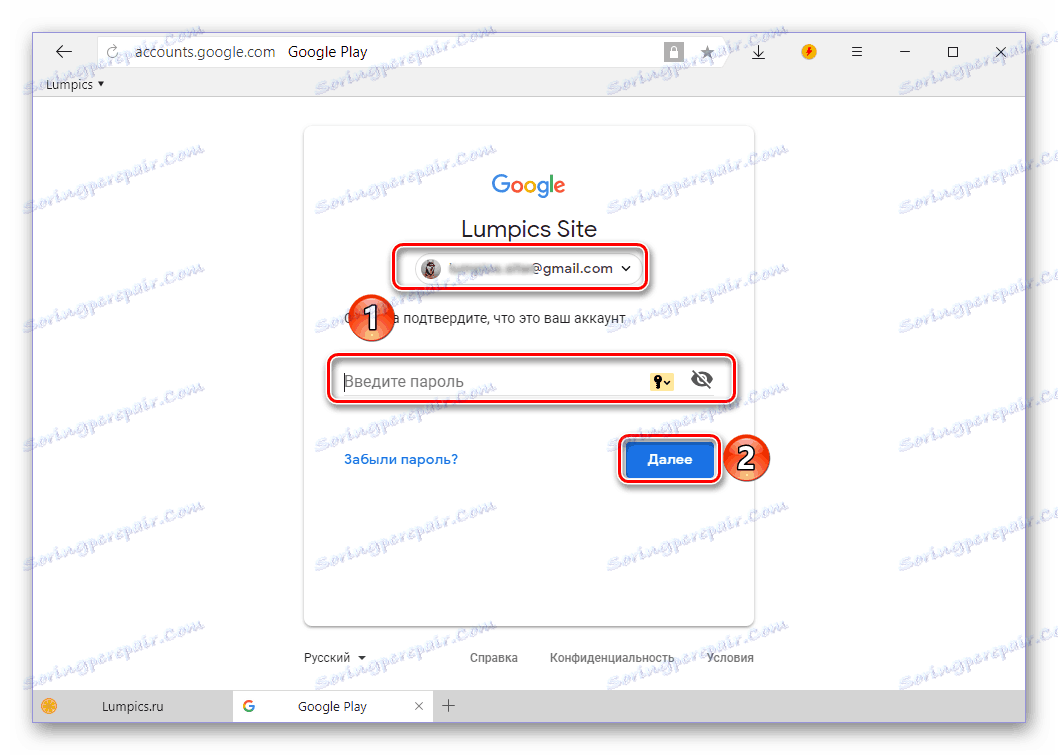
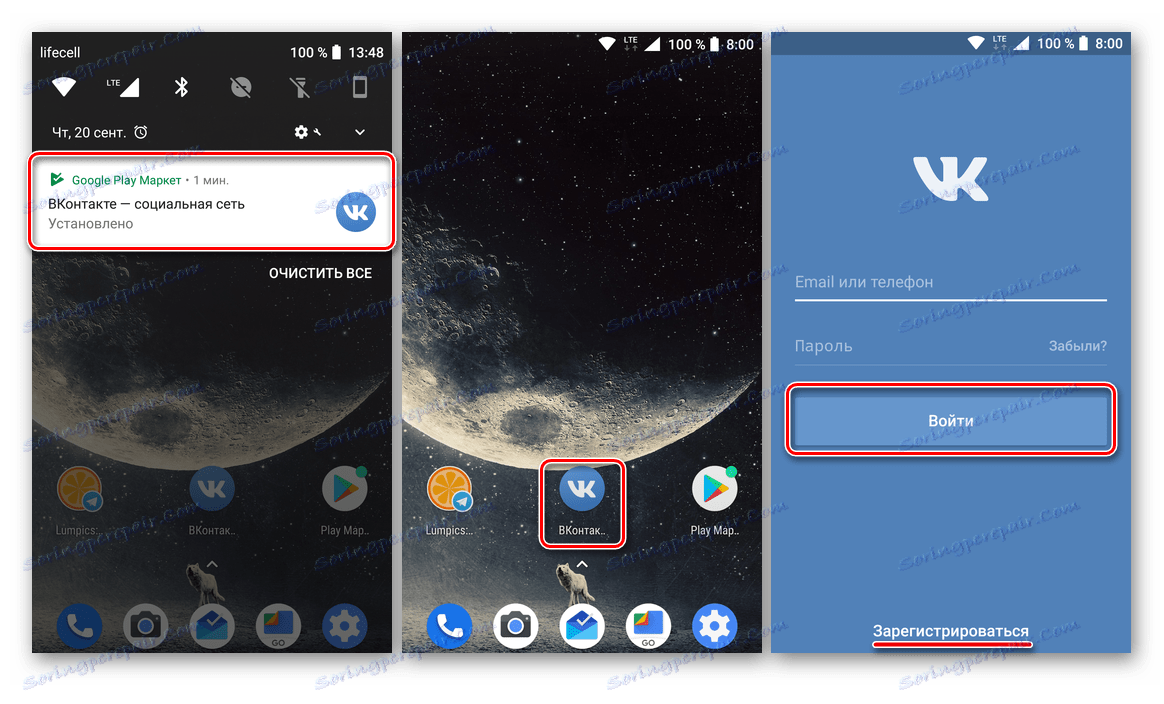
Instalace aplikací na zařízení Android prostřednictvím webové verze trhu služby Google Play na počítači se provádí v podstatě stejně jako v prostředí mobilního operačního systému. U některých se takový přístup k řešení úkolu jeví jako vhodnější, protože může být použit pro instalaci klienta VK (jako kterýkoli jiný software), i když není chytrý telefon, nebo "plánovat" provedení tohoto postupu při jeho vypnutí nebo není připojen k internetu.
Metoda 3: Soubor APK (univerzální)
Jak jsme uvedli v úvodu této části článku, ne všechny smartphony Android obsahují Obchod Google Play. V takovém případě je třeba, aby uživatelé buď do síly integrovali balíček služeb Google (níže je uveden odkaz na podrobnou příručku), nebo přístup k jednodušším možnostem instalace aplikací - pomocí zabudovaného shellu nebo přímo z souboru APK, což je ekvivalentní spustitelný soubor exe formát v oknech.

Viz též: Instalace služeb Google po blikání smartphonu
Tuto variantu nebudeme považovat za alternativní trh, jak tomu je několik analogů hry Google vyvinuté výrobci smartphonů ze Středního království, a proto bude velmi obtížné poskytnout obecné řešení. Ale instalace přímo z APK je univerzální metodou, která je k dispozici všem uživatelům na libovolném zařízení Android. O tom a řekni.
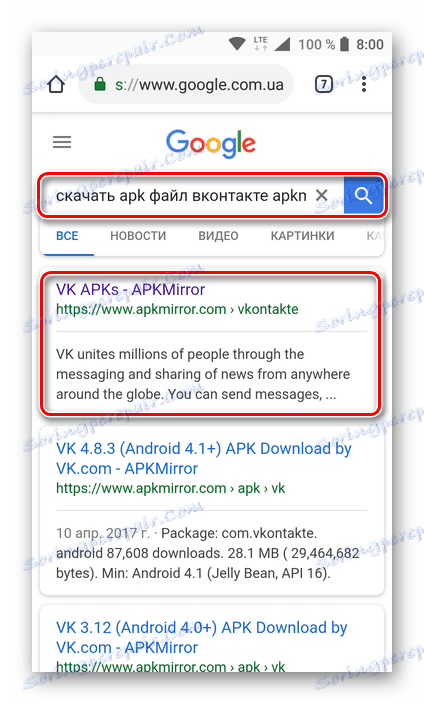
Poznámka: Soubory APK pro instalaci aplikací lze nalézt na internetu, avšak v tomto případě byste měli být velice opatrní - vždy existuje riziko, že se "chytit" virus, spyware a jiný škodlivý software. Přístup k důvěryhodným webovým prostředkům s pozitivní pověstí, například vedoucím v tomto segmentu - APKMirror.
Stáhněte si soubor APK pro instalaci VKontakte
- Po výše uvedeném odkazu přejděte dolů na blok Všechny verze . Zvolte vhodnou verzi aplikace (nejlépe "nejčerstvější", nejprve v seznamu) a klepnutím na ni přejděte na další krok.
- Přejděte znovu na stránku dolů. Tentokrát nás zajímá tlačítko "NAVŠTÍVIT APKS" , na které byste měli kliknout.
- Obvykle jsou mobilní aplikace prezentovány v několika distribucích, vyvinuté a optimalizované pro různé verze Android, typy architektury, rozlišení obrazovky atd. Klient VK, který nás zajímá, je však k dispozici pouze v jedné verzi a klepnutím na něj přejdeme ke stažení.
- Opět se posuneme dolů po stránce, na které stiskneme tlačítko "DOWNLOAD APK" .
![Stáhněte si soubor APK aplikace VK pro systém Android]()
Pokud prohlížeč požádá o povolení stahování souborů z Internetu, poskytneme je klepnutím na vyskakovací okna "Další" a "Povolit" .
![Zadejte potřebná oprávnění ke stažení VKontakte pro instalaci pomocí APK]()
Souhlasíme s upozorněním na bezpečnostní systém, že soubory tohoto typu mohou poškodit mobilní zařízení kliknutím na tlačítko OK v zobrazeném okně. Přímé stahování instalátoru aplikace netrvá dlouho.
- Zpráva o úspěšném stažení souboru se objeví v prohlížeči, odkud může být "Otevřít" . Stejný soubor APK lze vidět ve slepé a ve složce "Stažení" , která je přístupná z libovolného správce souborů.
![Stažený soubor APK je připraven k instalaci VKontakte pro Android]()
Chcete-li spustit instalaci programu VKontakte, jednoduše klepněte na název staženého souboru. Je-li to nutné, udělejte oprávnění k instalaci aplikací z neznámých zdrojů, a to podle pokynů na obrazovce smartphonu.
- Poté, co systém téměř okamžitě zkontroluje spuštěný soubor APK, bude možné "Instalovat" kliknutím na odpovídající tlačítko v pravém dolním rohu.
![Spuštěním souboru APK pro instalaci aplikace VKontakte pro systém Android]()
Postup instalace trvá několik sekund, po kterém můžete aplikaci VK otevřít .
![Otevřete aplikaci VKontakte pro Android nainstalovanou ze souboru APK]()
Jediné, co musíte udělat, je "Přihlásit se" do sociální sítě pod vaším přihlášením a heslem nebo "Registrovat" .
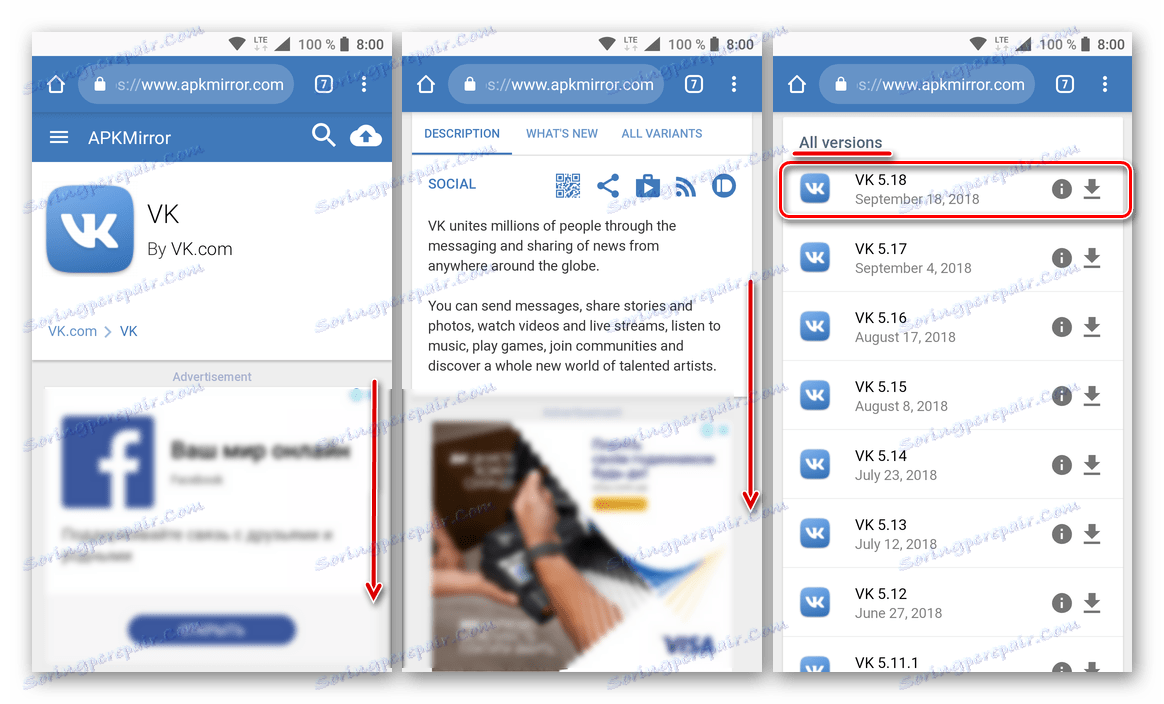
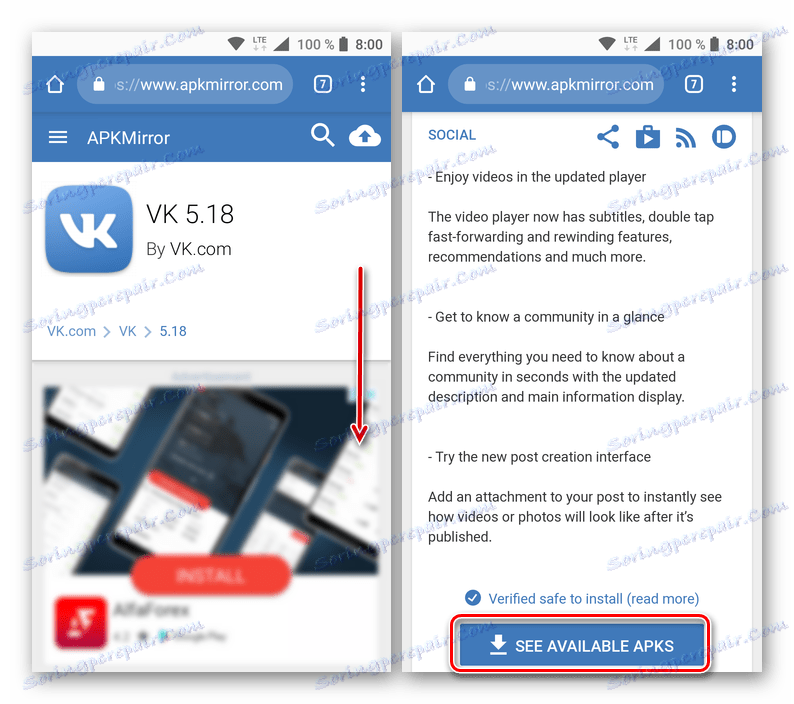
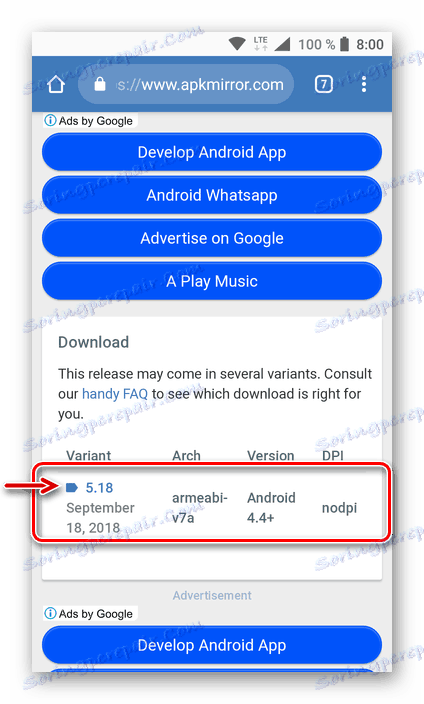
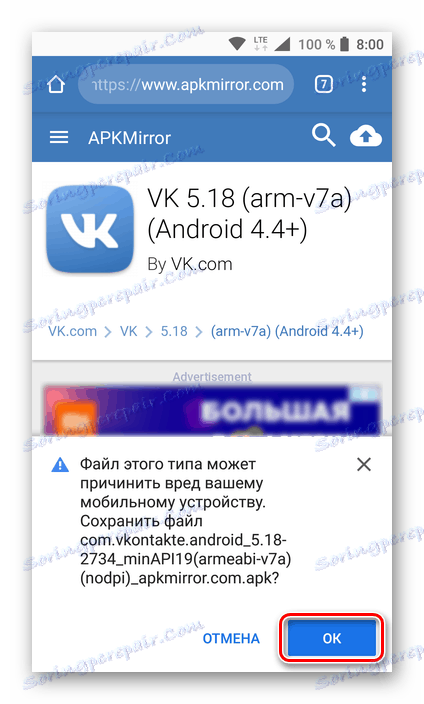
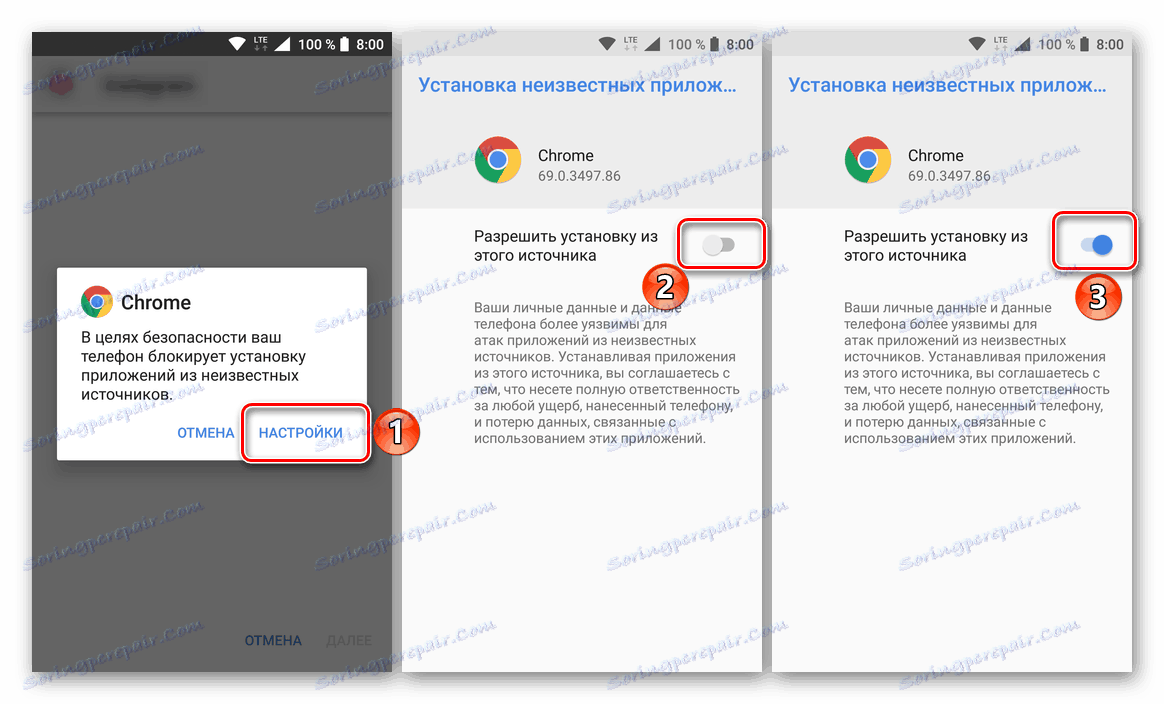
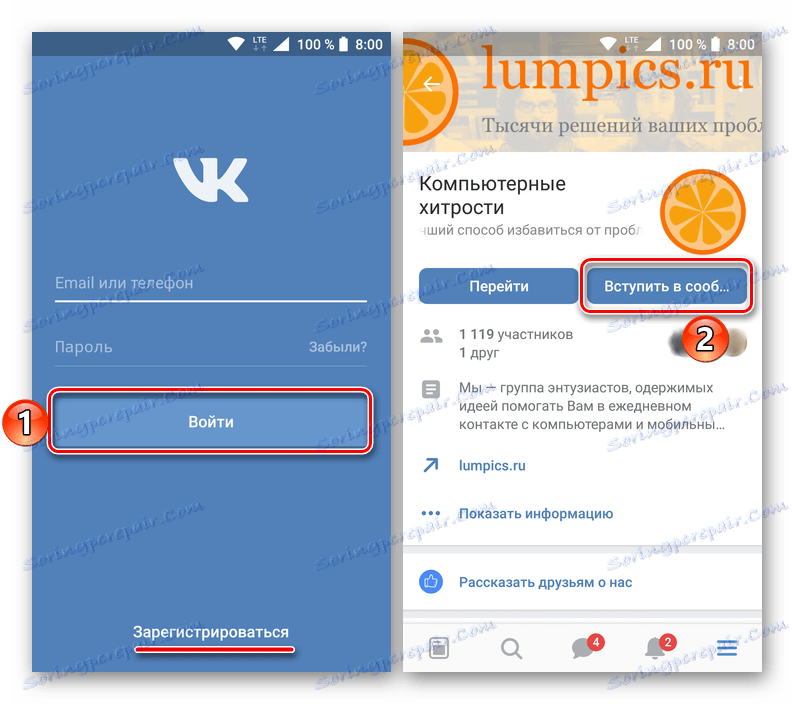
Takže můžete nainstalovat aplikaci přes soubor APK. Při absenci trhu Google Play v mobilním zařízení a při neexistenci klienta VKontakte v alternativním obchodě (jiný důvod, proč jsme tuto možnost nepovažovali) je tento přístup jediným možným řešením. Všimněte si, že stejným způsobem můžete nainstalovat i na smartphonu se systémem Android a na jakoukoli jinou aplikaci, i když není k dispozici v určité oblasti. Ale jak jsme psali na začátku této metody, při stahování souborů z webových stránek třetích stran byste neměli zapomenout na zřejmé bezpečnostní opatření.
iphone
Uživatelé smartphonu Apple instalují klient VKontakte pro iPhone velmi zřídka přináší nějaké problémy. Celý proces instalace VK v zařízení iOS trvá několik minut, pokud používáte zdokumentovaný způsob získání aplikace od výrobce a trochu déle, pokud je nemožné nebo nechcete jej používat.
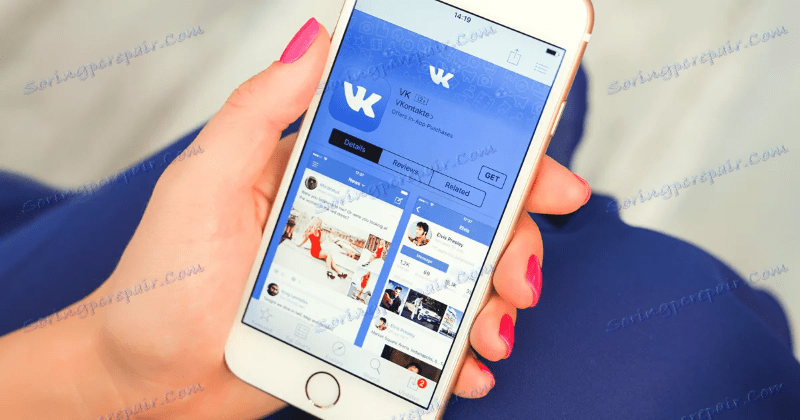
Metoda 1: App Store
Nejjednodušší metodou instalace aplikace VKontakte na iPhone je získání aplikace z AppStore - Software Store pro IOC předinstalovanou v každém moderním smartphonu Apple. Tato metoda je jediným řešením problému, které společnost Apple navrhla oficiálně. Vše, co se od uživatele vyžaduje, je samotný iPhone, který byl předtím přihlášen k účtu. AppleID .
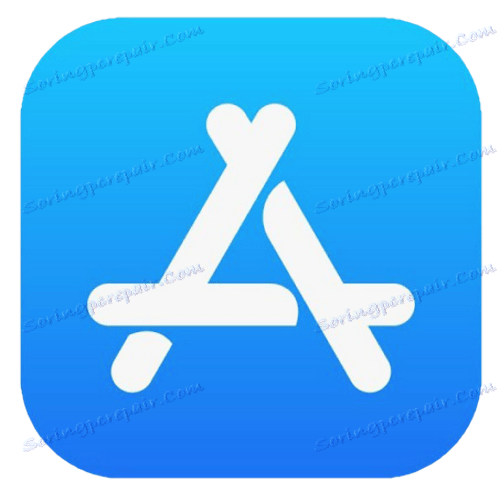
- V seznamu aplikací nainstalovaných v aplikaci iPhone App Store najdete ikonu nástroje a spustíme ji. Poté přejděte do sekce "Vyhledat" v Obchodě a do příslušného pole zadejte "VKontakte" jako požadavek a klikněte na "Najít" .
- Klepněte na ikonu sociální sítě, která doprovází první seznam výsledků vyhledávání - "VK Official App" . Na otevřené stránce klienta VKontakte v App Store se můžete seznámit s historií verzí, zobrazit screenshoty a získat další informace.
- Chcete-li spustit proces stahování klienta sociálních sítí VK a poté jej nainstalovat do zařízení iPhone, klikněte na obrázek oblaku. Dále zbývá počkat na dokončení procesu přijímání aplikace - na místě ikony odkazu ke stažení se objeví tlačítko "OPEN" .
- Proces instalace aplikace VKontakte na iPhone je dokončen. Aplikaci můžete spustit klepnutím na tlačítko výše na stránce nástroje v App Store nebo klepnutím na ikonu VK , která se objeví mezi ostatními programy na pracovní ploše smartphonu. Po schválení jsou k dispozici všechny možnosti, které poskytuje služba.
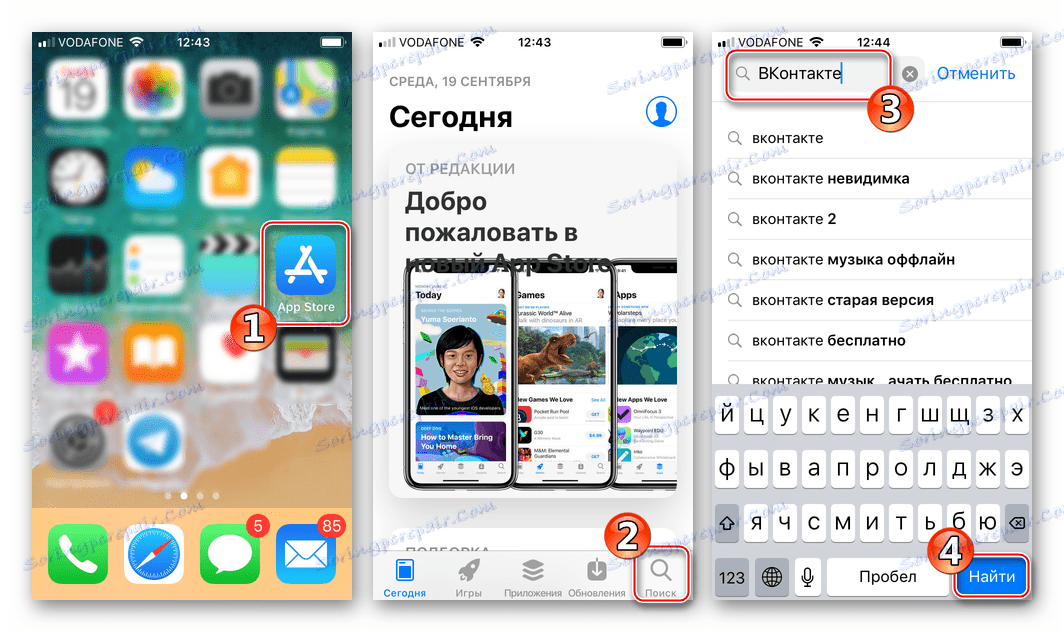
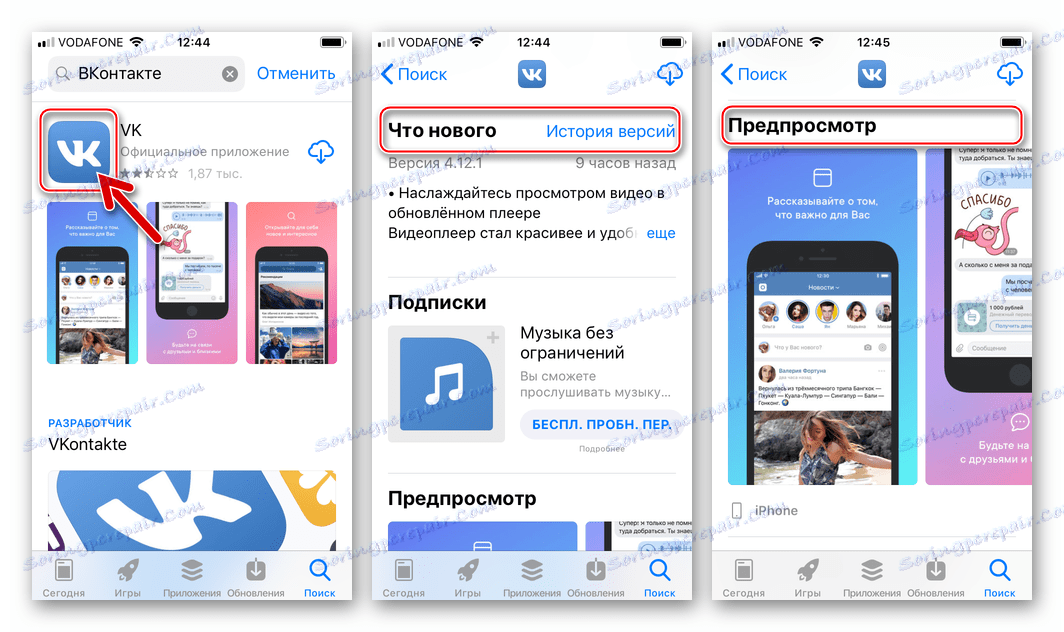
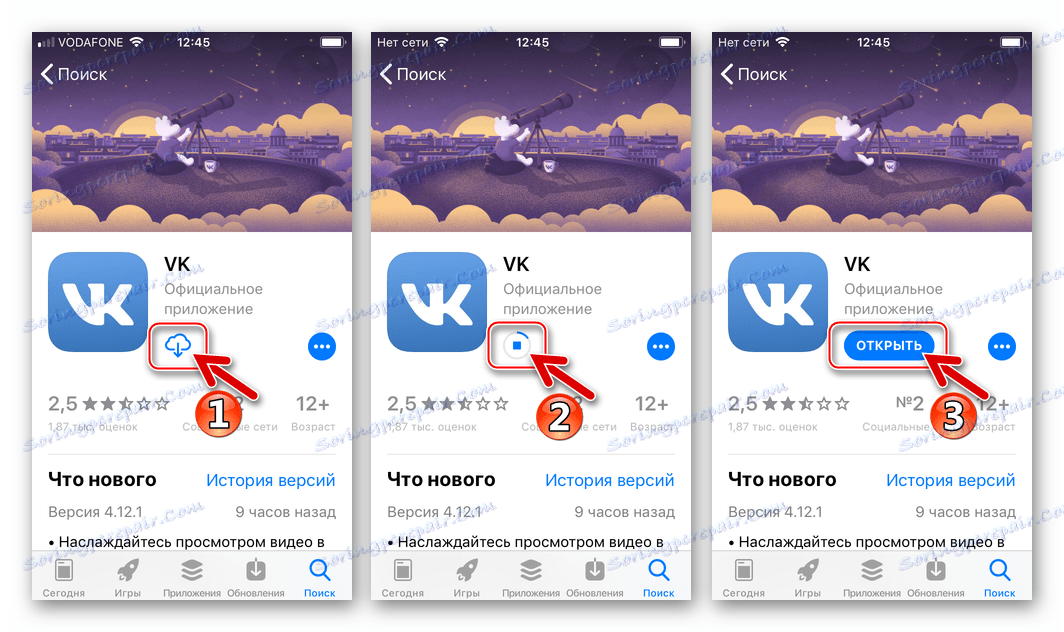
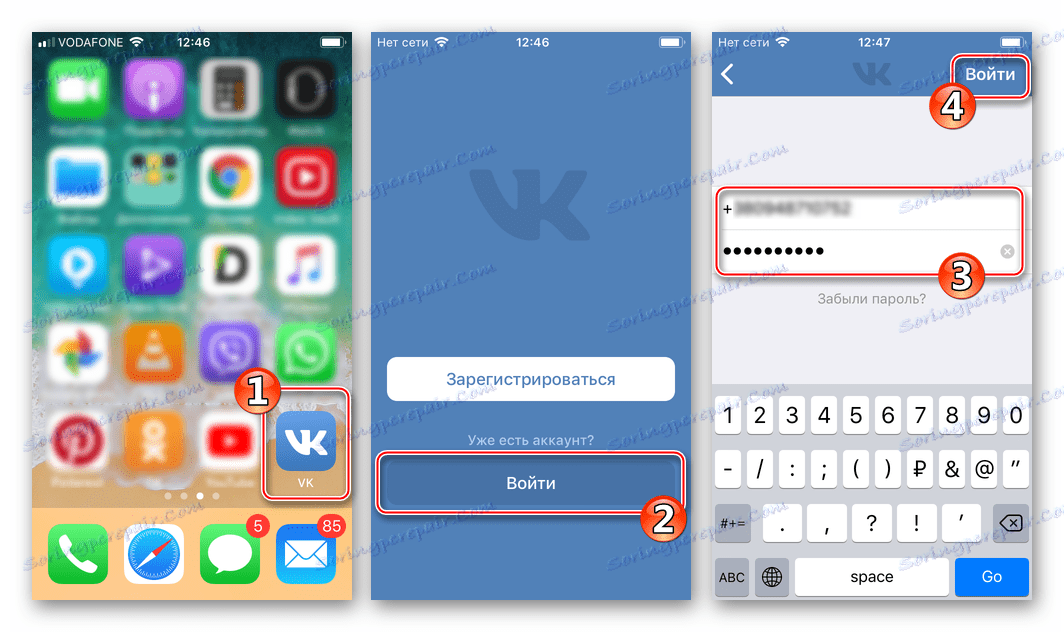
Metoda 2: iTunes
Většina majitelů iPhone je obeznámen s mediálním spojením iTunes - oficiální software pro PC nabízený společností Apple pro provádění řady manipulací s výrobci zařízeními. Mnoho lidí je zvyklé používat ityuns, včetně instalace aplikací iOS do svých zařízení, ale mělo by být poznamenáno, že tato funkce byla zrušena tvůrci programu s vydáním verze 12.7 a nevrátila se ve všech dalších sestavách.

Navzdory výše uvedenému přístupu vývojářů je instalace VK na iPhone prostřednictvím iTunes v době tohoto psaní stále možná, stačí použít "starý" software - 12.6.3 . Zvažte postup podrobně, za předpokladu, že "čerstvá" verze programu ayTyuns byla původně nainstalována v počítači uživatele.
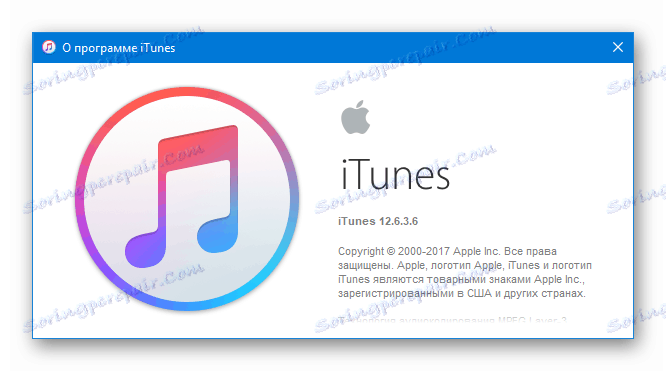
- Plně odinstalujte stávající v počítači iTunes.
![Odebrání aplikace iTunes k instalaci verze 12.6.3]()
Více informací:
Dokončete odinstalování aplikace iTunes z počítače - Stáhněte si distribuční sadu verze 12.6.3 mediálního serveru pomocí následujícího odkazu:
Stáhněte si iTunes 12.6.3 pro Windows s přístupem k Apple App Store
- Nainstalujte aplikaci iTyuns s přístupem do App Store.
![Instalace aplikace iTunes verze 12.6.3 s přístupem do App Store]()
Více informací:
Jak nainstalovat iTunes do počítače - Aplikace spustíme a v ní vidíme sekci "Programy" . Za tímto účelem:
- Klikněte na rozbalovací seznam v levém horním rohu aplikace iTunes.
- Vyberte položku "Nabídka úprav" ;
- Zaškrtávací políčko vedle položky "Programy" se otevře v nabídce, která se otevře a klikneme na tlačítko "Dokončit" .
![VKontakte pro iPhone iTunes 12.6.3 - programové menu]()
![VKontakte pro iPhone přes iTunes 12.6.3 Upravit menu sekcí programu]()
![Aplikace VKontakte for iPhone umožňuje zobrazení části programu v programu iTunes 12.6.3]()
- Aby se zabránilo dalšímu vzhledu spíše otravných požadavků od iTunes:
- Přihlaste se do programu pomocí AppleID výběrem položky "Přihlášení ..." "Účet" .
- Poté zadejte své uživatelské jméno a heslo do polí "Přihlásit se do obchodu iTunes Store" a klikněte na "Přihlásit se" .
- Autorizujeme počítač - projděte položky nabídky "Účet" : "Autorizace" - "Autorizujte tento počítač ..." .
- Potom zadejte heslo z vašeho AppleDI do okna "Enter Apple ID a heslo" a klikněte na "Autorizovat" .
![VKontakte pro iPhone Account menu - zadejte iTunes 12.6.3]()
![VKontakte pro autorizaci iPhone v aplikaci iTunes 12.6.3 pomocí Apple ID]()
![VKontakte for iPhone Autorizujte počítač v systému iTunes 12.6.3]()
![VKontakte for iPhone zadá Apple ID a heslo pro autorizaci PC v iTunes 12.6.3]()
- Přejděte do nabídky "Programy" z nabídky v horní části okna iTunes.
- Otevřete "App Store" kliknutím na kartu se stejným názvem.
- Nastavte kurzor do vyhledávacího pole a zadejte dotaz "VK" . V seznamu nabídek klikneme na první výsledek.
- Klikněte na "Stáhnout" pod názvem aplikace "VK Sociální sítě" a ikonu sociální sítě.
- Čekáme na tlačítko, které bylo stisknuto ve výše uvedeném kroku, a jeho název se změní na "Loaded" .
- Po dokončení výše uvedených bodů jsme obdrželi kopii balíčku se součástmi aplikace VKontakte pro iPhone na disku našeho počítače, zbývá je přenést do paměti smartphonu. Připojíme iPhone k počítači a potvrdíme přístup k možnosti synchronizace v okně požadavků vydaném ayTyuny, stejně jako na obrazovce mobilního zařízení.
- Pokud se zařízení připojí k aplikaci iTunes poprvé, zobrazí se po jednom, dvě okna, ve kterých musíte kliknout na tlačítko "Pokračovat"
![VKontakte pro iPhone, první připojení smartphone k iTunes 12.6.3 - Pokračovat tlačítko]()
a "Začínáme", resp.
![VKontakte pro iPhone iTunes první připojení zařízení - tlačítko Start]()
- Klepněte na malý obrázek smartphonu, který se zobrazuje pod položkami nabídky ayTyuns.
- V otevřeném ovládacím okně zařízení přejděte na položku "Programy" výběrem příslušné položky v nabídce vlevo.
- Poté, co jste nalezli "VK" v seznamu aplikací IOS dostupných pro instalaci, klikněte na tlačítko "Instalovat" vedle názvu sociální sítě.
- Poté, co tlačítko popsané v předchozím odstavci změní jeho název na "bude nainstalován" , klepněte na tlačítko "Dokončit" ve spodní části okna iTunes vpravo.
- Kliknutím na tlačítko Použít v okně požadavku provedete změny nastavení iPhone.
- Čekáme na dokončení přenosu aplikace VK do paměti zařízení iOS.
![VKontakte pro iPhone proces přenášení aplikací z iTunes 12.6.3 do zařízení]()
Mimochodem, pokud se podíváte na obrazovku iPhone při kopírování informací, můžete pomocí animované ikony vidět, jak je nový software nasazen.
- Instalace VKontakte pro iPhone je dokončena. Zařízení můžete odpojit od počítače a spustit klient sítě sociálních sítí kliknutím na ikonu, která se objeví mezi ostatními aplikacemi iOS, a poté pokračovat v autorizaci ve službě a jejích používání.
![VKontakte pro iPhone je nainstalován přes iTunes 12.6.3 Autorizace a používání sociální sítě]()
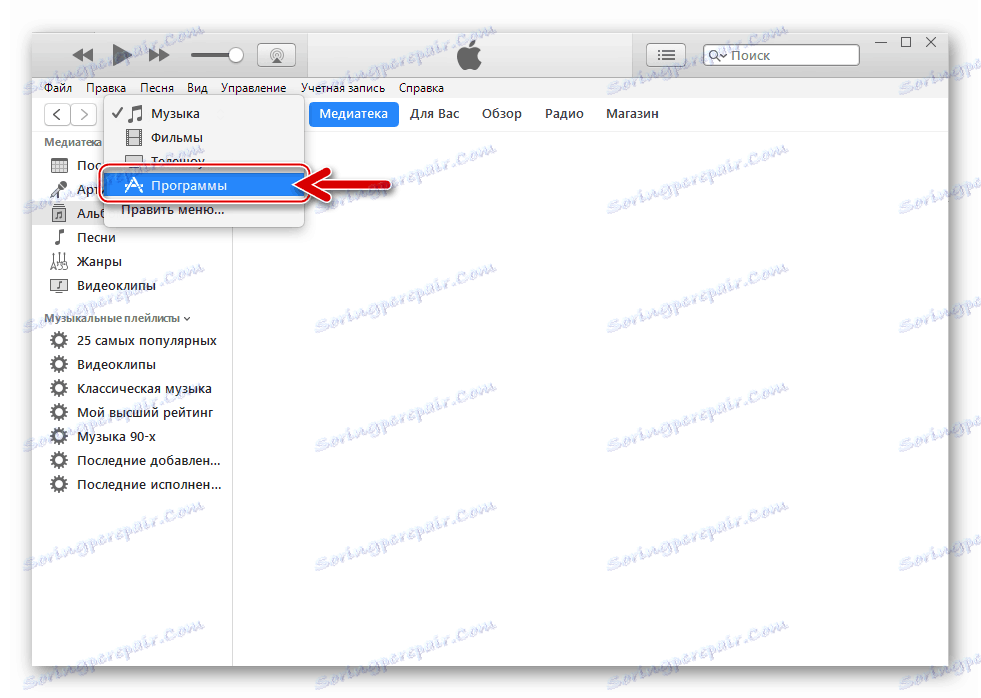
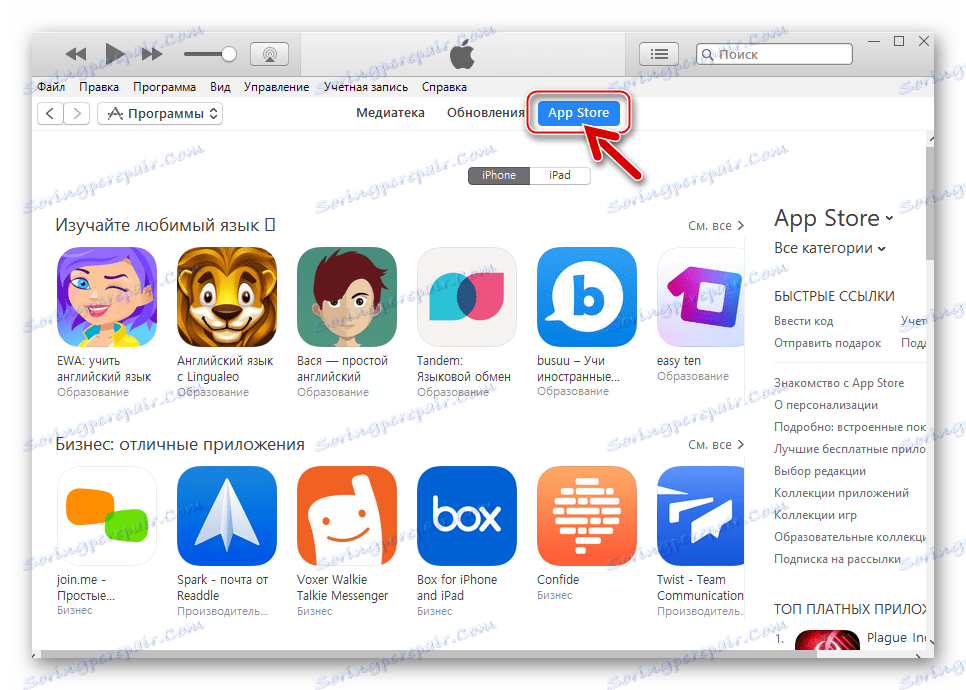
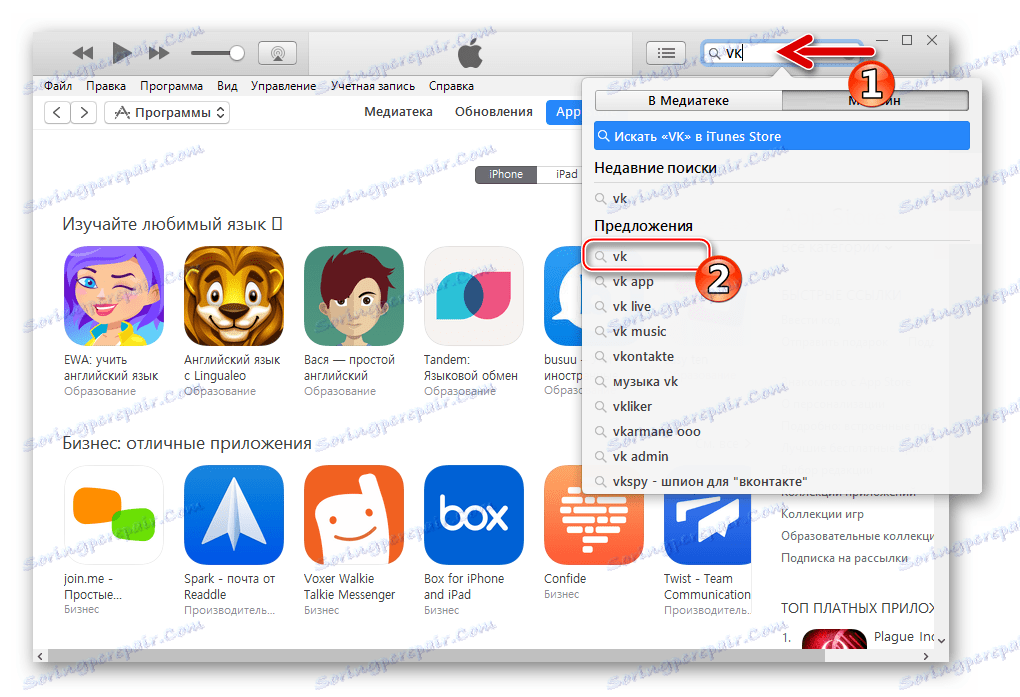
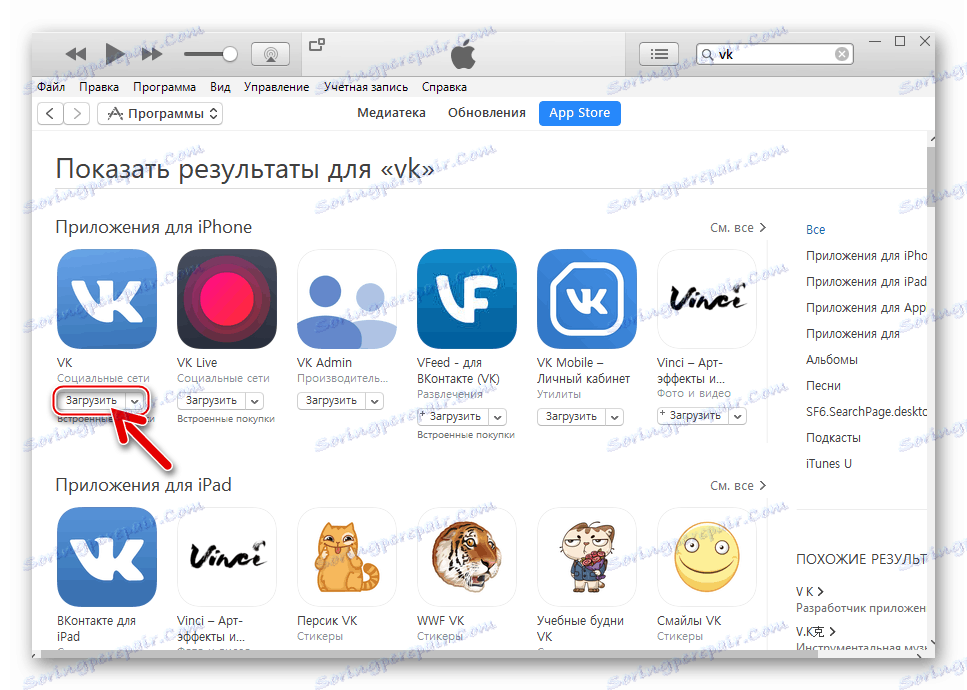
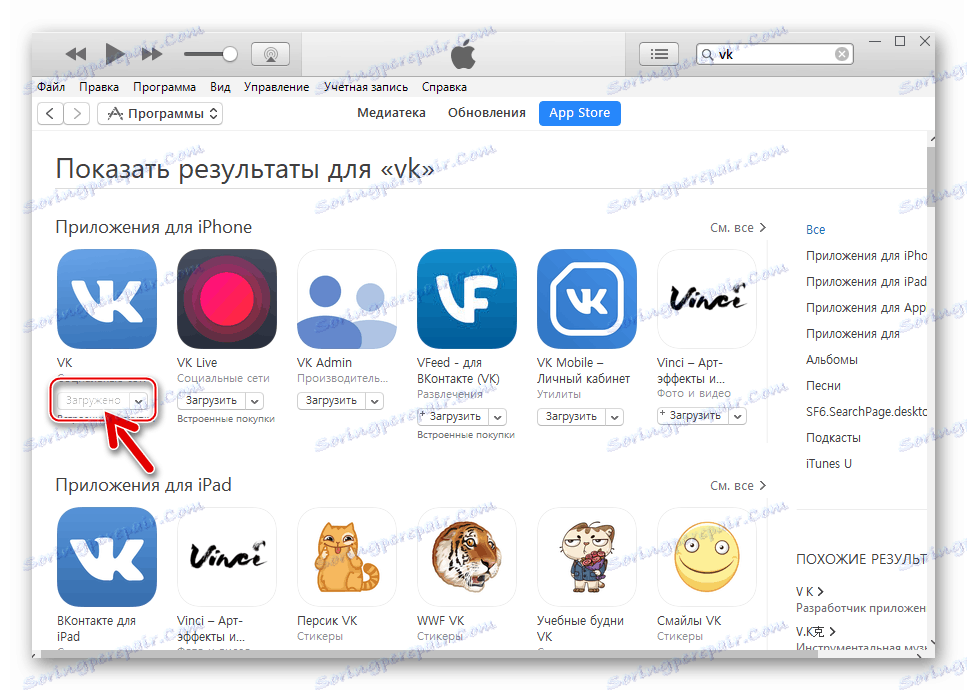
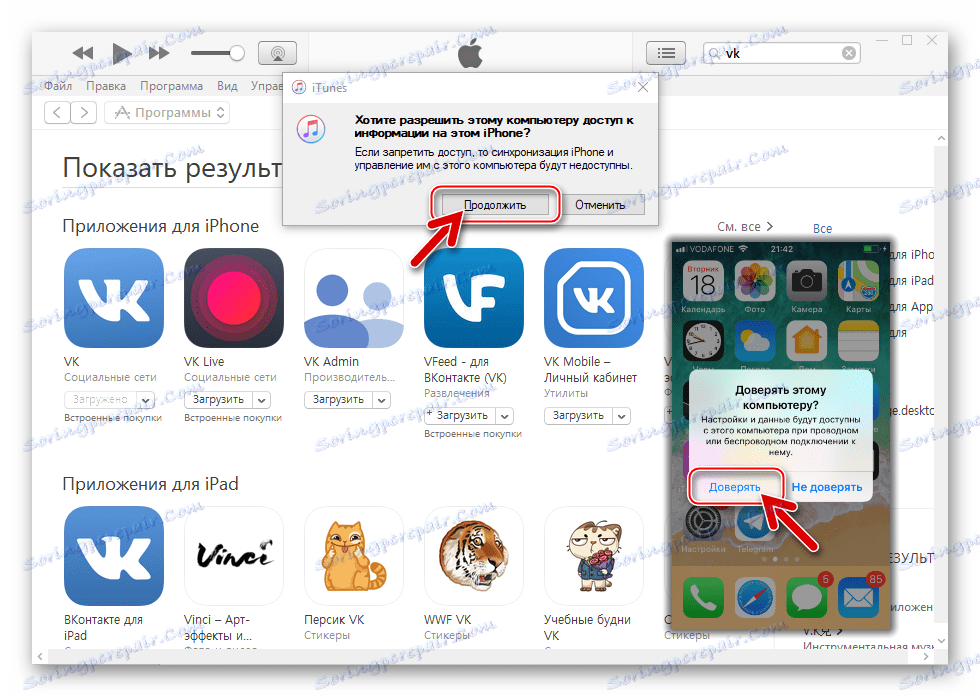
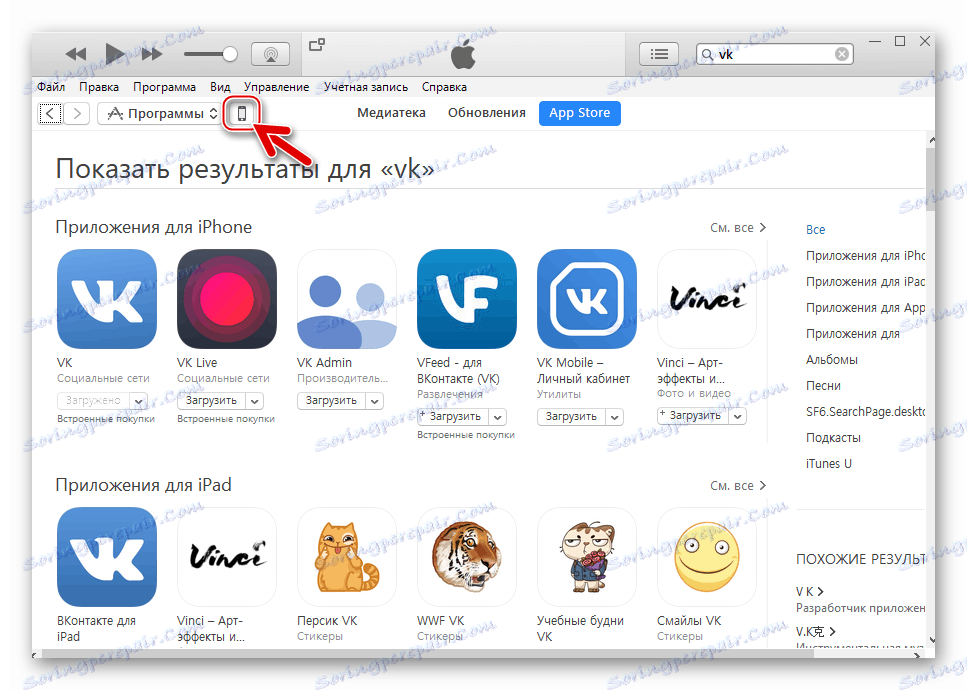
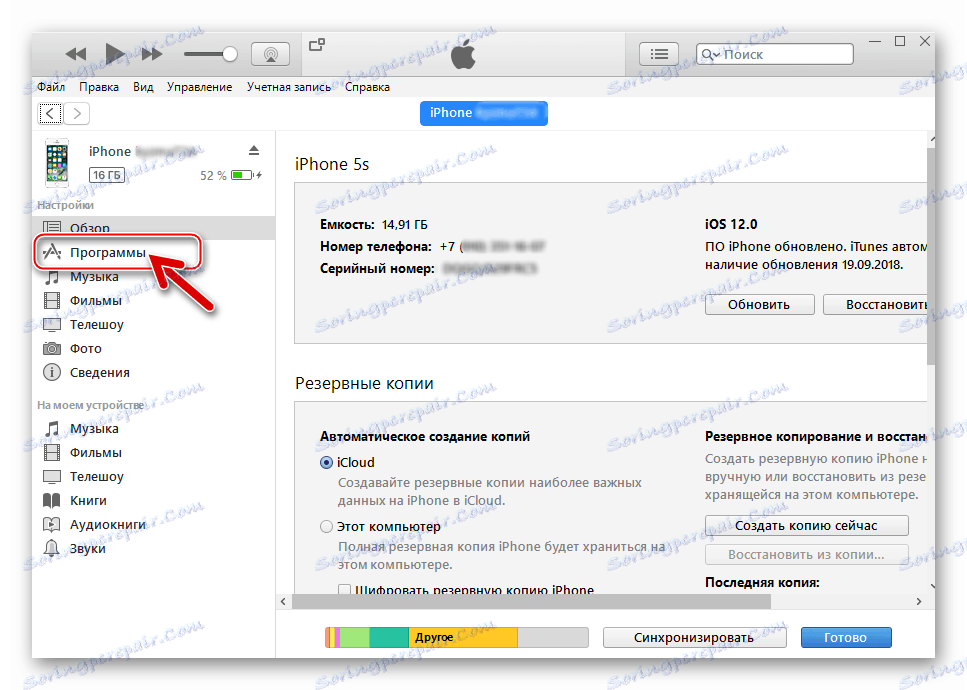
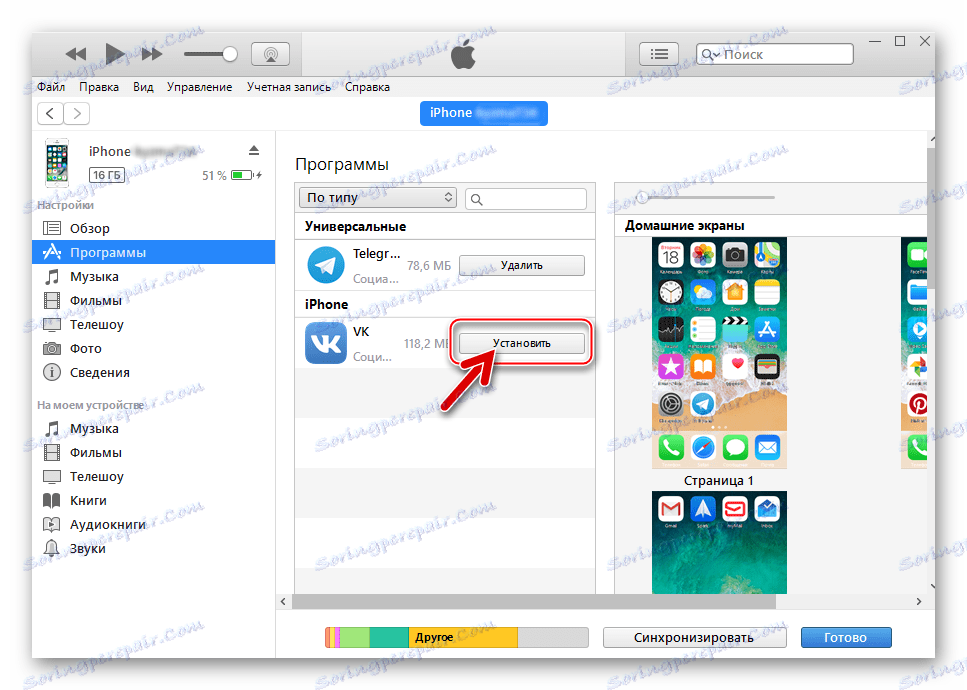
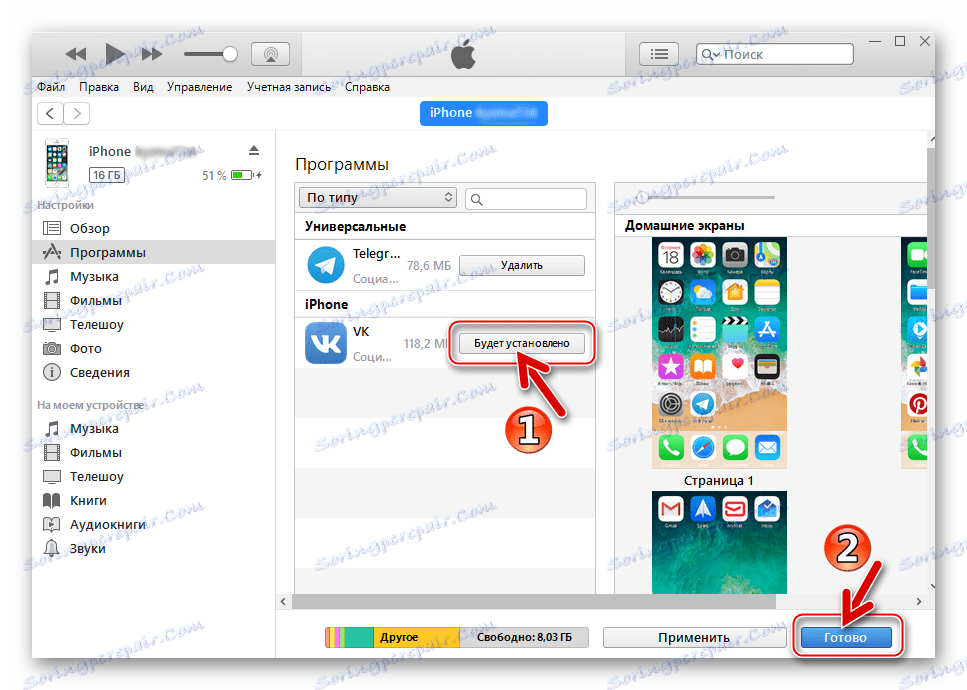
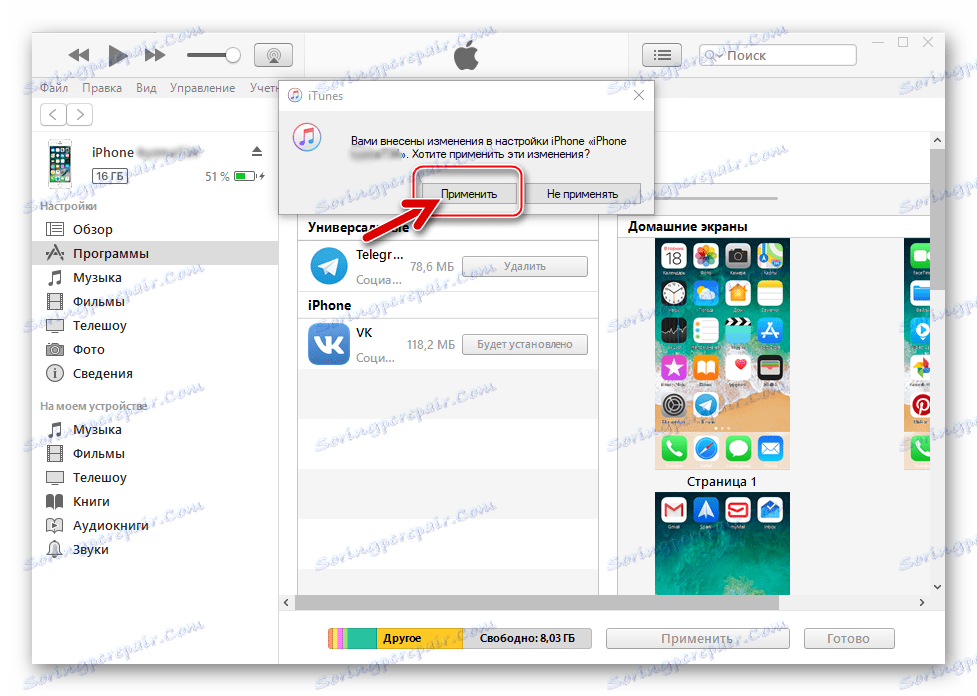
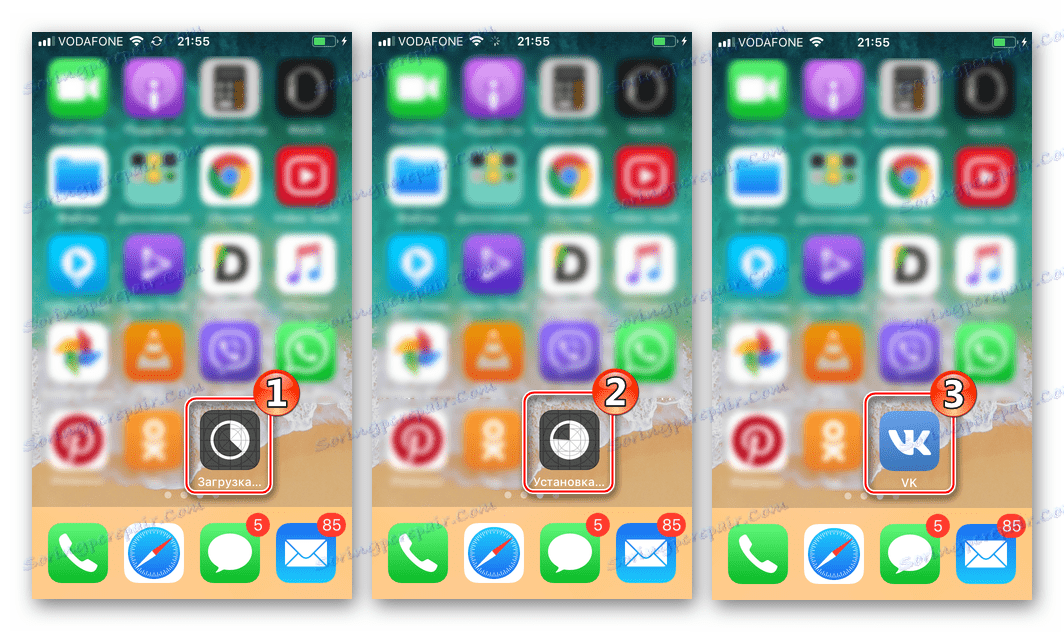
Metoda 3: Soubor IPA
Aplikace pro iPhone a jiná zařízení Apple se spuštěným systémem iOS před načtením a instalací uživatelů jsou zabaleny do svých zařízení do původních archivů - souborů s příponou * .IPA . Takové balíky jsou uloženy v App Store a jejich stahování a nasazení na zařízeních, jak je vidět z popisu předchozích metod instalace VKontakte, probíhá téměř automaticky.

Mezitím uživatel, který si stáhl soubor IPA jakékoli aplikace IOS, včetně VC, na internetu nebo ji našel ve speciálním adresáři iTunes, může tuto "distribuci" nainstalovat do zařízení pomocí různých softwarových nástrojů třetích stran.
Jedna z nejpopulárnějších aplikací používaných majiteli zařízení Apple s různými účely, včetně instalace souborů IPA, je považována za zařízení iTools.

Již jsme popsali práci s určeným nástrojem a instalovali jsme různé programy pro iOS. V případě VKontakte můžete jednat podobně, jak je popsáno v článcích na níže uvedených odkazech.
Přečtěte si více: Jak nainstalovat do iPhone pomocí aplikace iTools Co je to / Viber / Instagram
Jako součást tohoto materiálu považujeme způsob instalace VC v iPhone za použití některé z funkcí, které nejsou běžné jako aytuls, ale ne méně efektivní prostředky - EaseUS MobiMover Free .

- Stáhněte si bezplatnou distribuční sadu EaseUS MobiMover od webového zdroje vývojáře programu.
![VKontakte pro iPhone ke stažení EaseUS MobiMover Volný k instalaci souboru ipa]()
Stáhnout EaseUS MobiMover zdarma z oficiálních webových stránek.
- Nainstalujte MobiMuver do počítače:
- Otevřete distribuční soubor "mobimover_free.exe" získaný v kroku výše;
- Postupujte podle pokynů spouštěného instalátoru. Ve skutečnosti musíte kliknout na tlačítko "Další"
![EaseUS MobiMover Volné první instalační okno]()
ve třech vznikajících oknech
![EaseUS MobiMover Volný instalační program druhého okna]()
Průvodci instalací;
![EaseUS MobiMover Volný instalační program třetího okna]()
- Čekáme na dokončení kopírování aplikačních souborů na disk počítače;
- V posledním okně instalačního programu klepněte na tlačítko Dokončit .
![VKontakte pro iPhone distribuce EaseUS MobiMover zdarma pro instalaci nástroje pro přenos souborů ipa]()
![EaseUS MobiMover Volný proces přenosu programových souborů na disk počítače]()
![EaseUS MobiMover Free je konečné instalační okno programu]()
- V důsledku práce instalátoru se program EaseUS MobiMover Free spustí automaticky, v budoucnu můžete program otevřít klepnutím na jeho zástupce na ploše Windows.
- V reakci na pozvánku zavedené MobiMuvery připojujeme iPhone k USB portu počítače.
- Ve výchozím nastavení po připojení zařízení je společnost MobiMover nabídnuta záložní kopii obsahu na disku počítače. Jelikož máme jiný cíl, přejděte na kartu "Uživatelské jméno iPhone" .
- Mezi sekce zobrazenými v následujícím okně je ikona aplikace , která se podobá ikoně App Store Apple ve svém vzhledu, klikněte na ni.
- Nad seznamem aplikací nainstalovaných v iPhone připojeném k MobiMuveru jsou tlačítka pro provádění různých akcí. Klepněte na obrázek smartphonu směrem dolů.
- V okně Průzkumníka, které se otevře, zadejte cestu k souboru VKontakte souboru ipa, vyberte jej a klepněte na tlačítko "Otevřít" .
- Proces přenosu aplikace na iPhone se spustí automaticky a je doprovázen zobrazením ukazatele průběhu v okně EaseUS MobiMover Free.
- Po dokončení instalační procedury se v horní části okna MobiMouver objeví oznámení "Transfer Completed!" A ikona klienta sociálních sítí se nyní zobrazí v seznamu programů nainstalovaných na smartphonu.
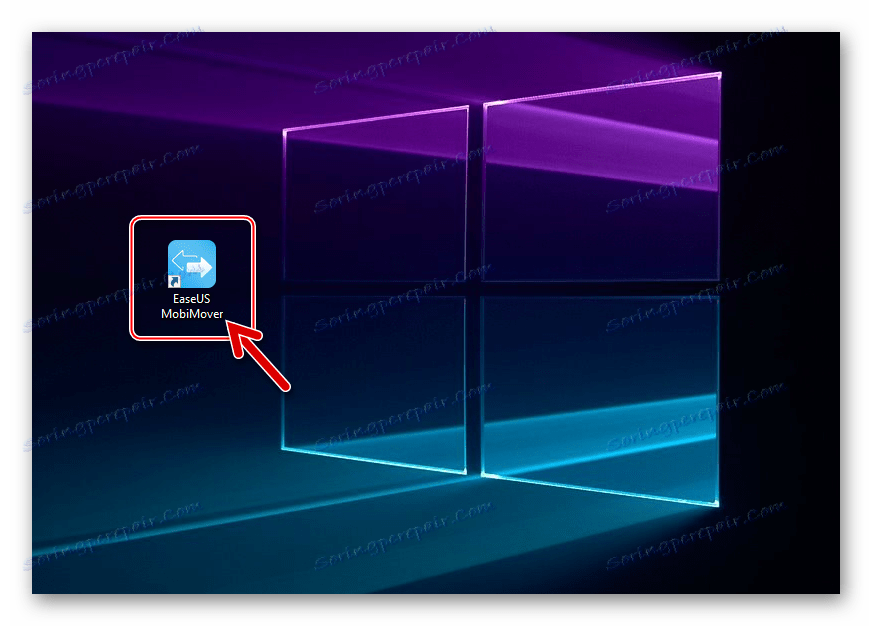
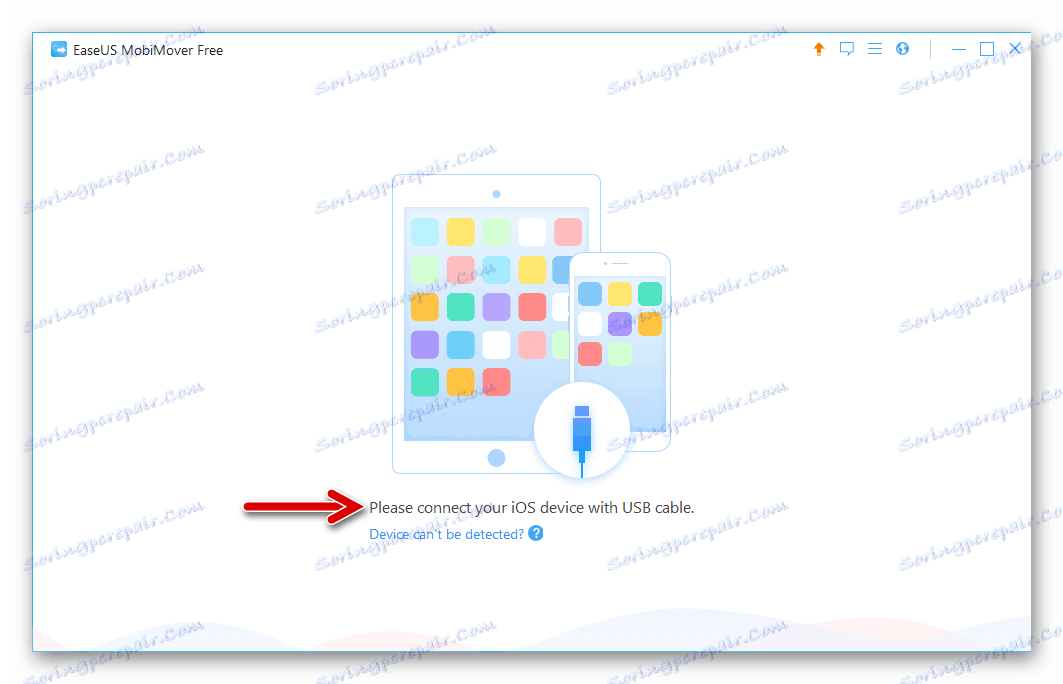
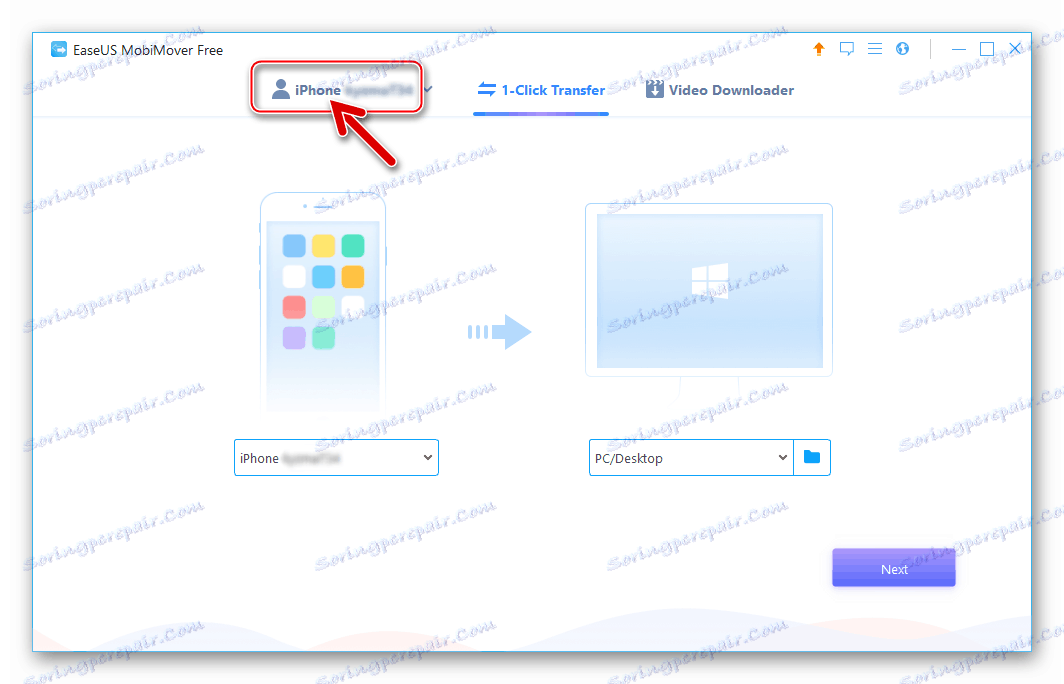
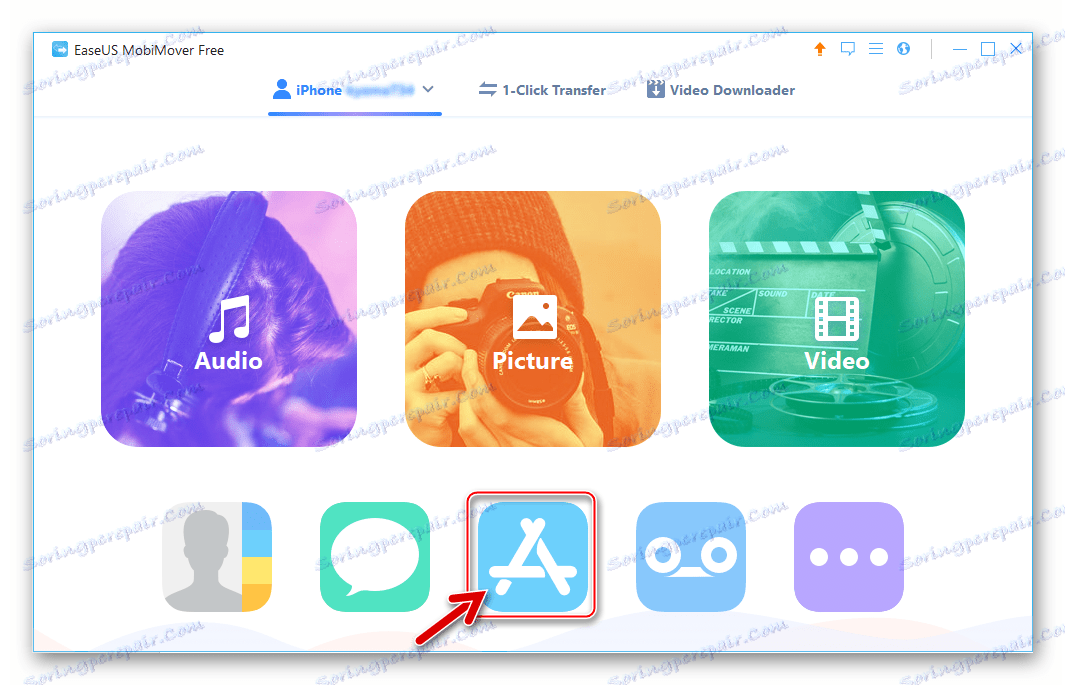
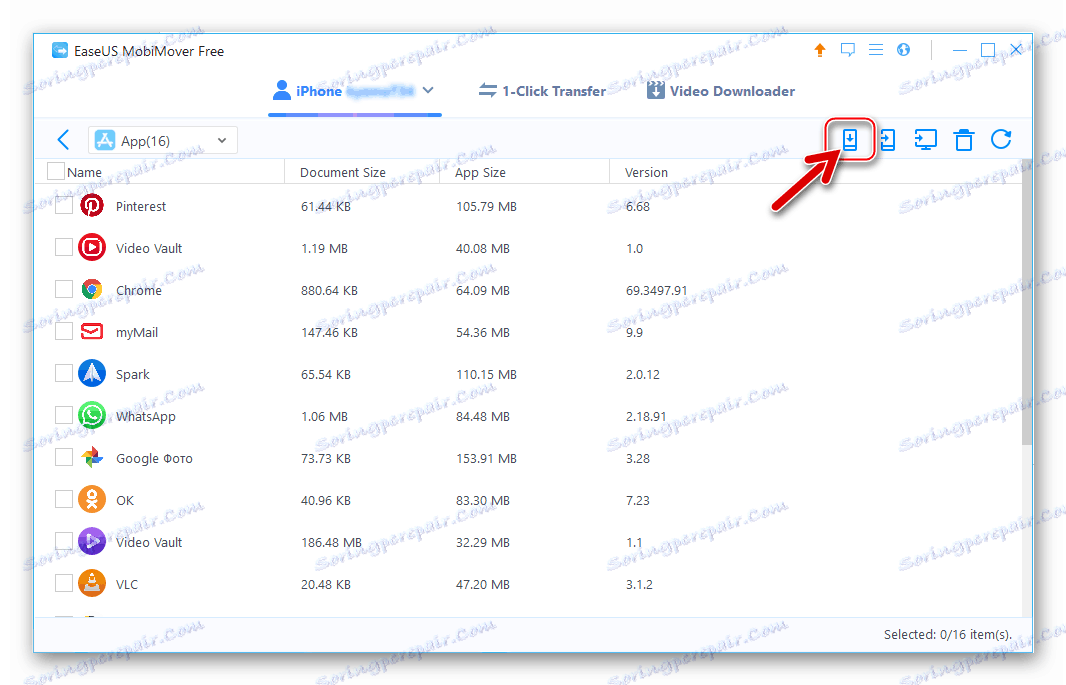
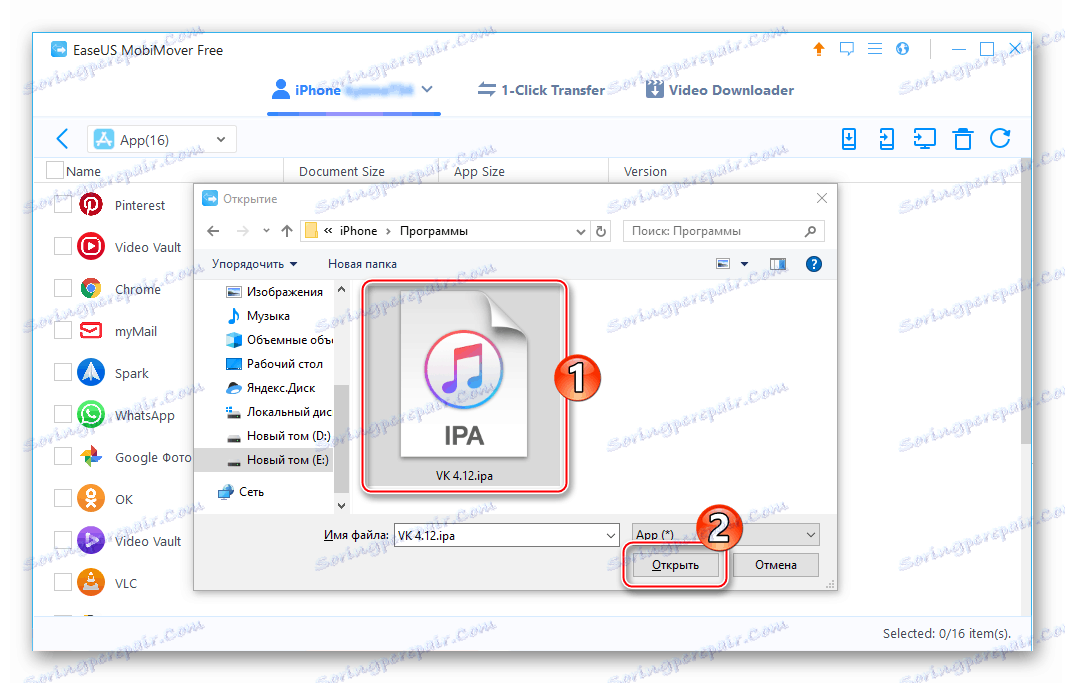
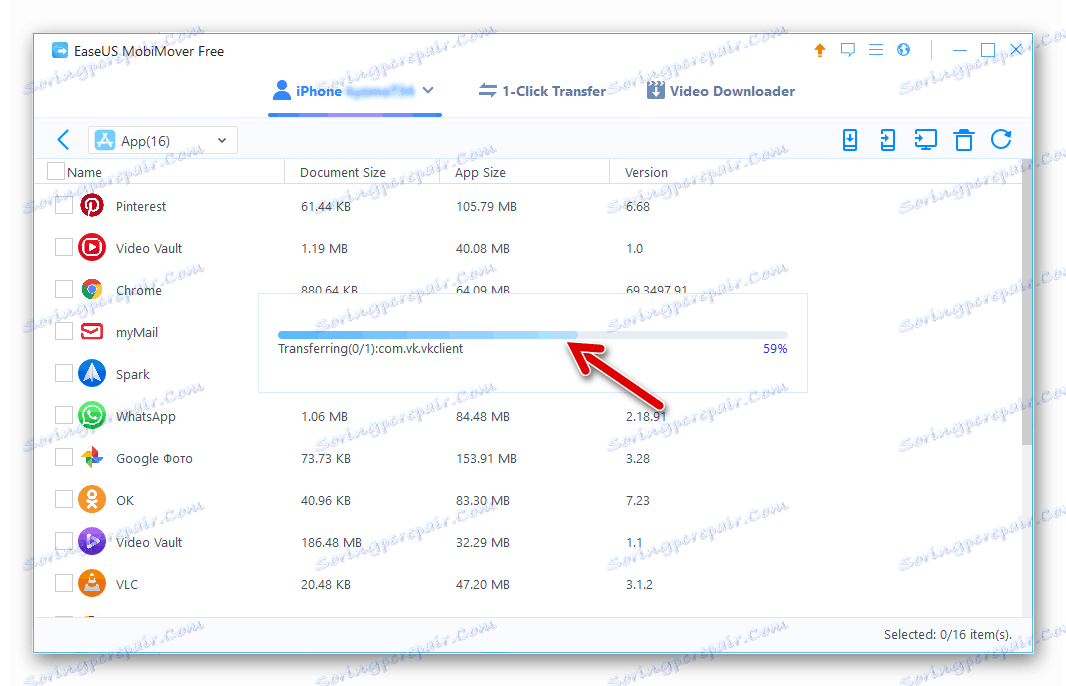
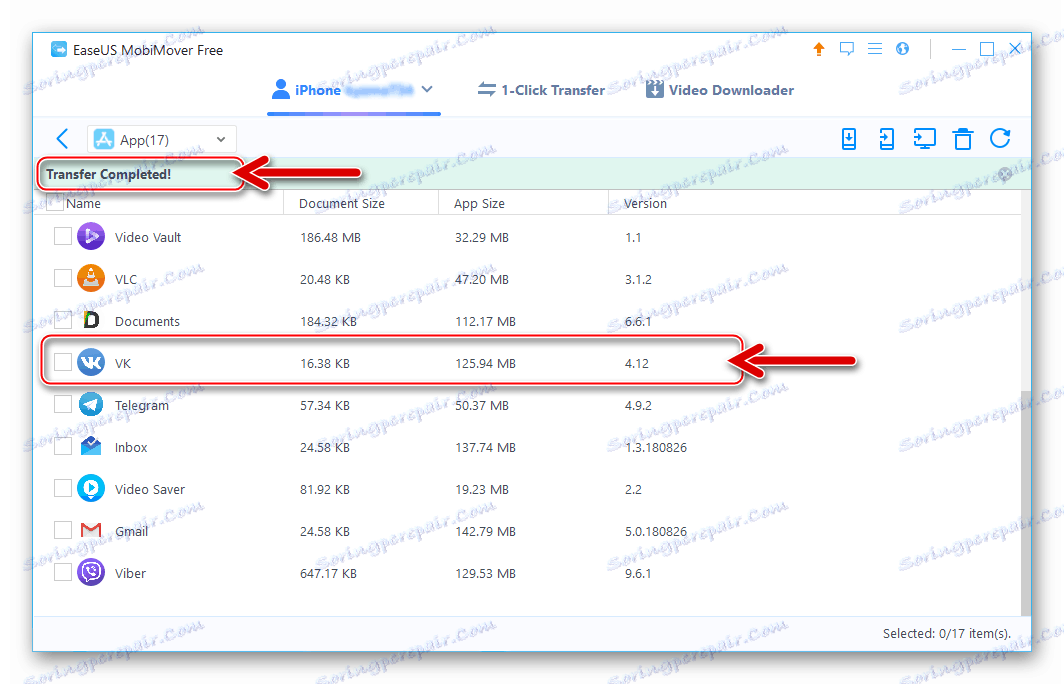
Tím se dokončí instalace VC prostřednictvím nasazení souboru IPA. Zařízení můžete odpojit od počítače a ujistit se, že na obrazovce iPhone je mezi ostatními aplikacemi iOS ikona klienta.
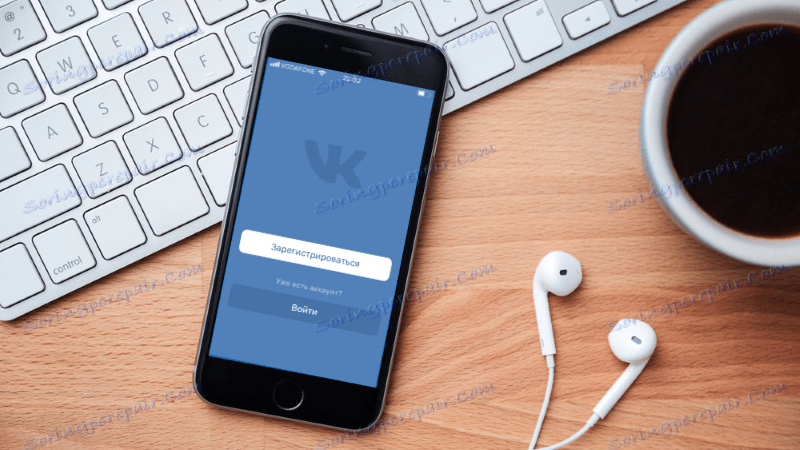
Závěr
Mluvili jsme o různých možnostech instalace aplikace VKontakte v mobilních zařízeních se systémem Android a iOS. Ať už používáte jakýkoli smartphone, bez ohledu na verzi a přímo na něm nainstalovaný operační systém, který jste si přečetli, můžete pomocí svého oficiálního klienta snadno získat přístup ke všem funkcím a funkčnosti sociální sítě.